Page 1

Настоящее руководство пользователя
содержит подробные инструкции
по использованию вашей камеры.
Пожалуйста, внимательно прочтите
данное руководство.
Ä Выберите тему
Общие вопросы
Краткий справочник
User Manual
WB690
Содержание
Основные функции
Расширенные функции
Параметры съемки
Просмотр и редактирование
Настройки
Приложения
Указатель
Page 2

Сведения о безопасности
Чтобы предотвратить опасные ситуации и эффективно использовать возможности камеры, всегда соблюдайте следующие
рекомендации и меры предосторожности.
Предостережение — ситуации, которые могут привести к
травмированию пользователя или окружающих.
Не разбирайте камеру и не пытайтесь ее ремонтировать
самостоятельно.
Несоблюдение этого требования может привести к поражению
электрическим током или повреждению камеры.
Не используйте камеру вблизи легковоспламеняющихся и
взрывоопасных газов и жидкостей.
Несоблюдение этого требования может привести к
возникновению пожара или к взрыву.
Не помещайте легковоспламеняющиеся материалы внутрь
камеры и не храните такие материалы вблизи камеры.
Это может привести к пожару или поражению электрическим
током.
Не прикасайтесь к камере мокрыми руками.
Несоблюдение этого требования может привести к поражению
электрическим током.
Берегите зрение людей и животных во время съемки.
Не используйте вспышку в непосредственной близости (менее
1 м) от людей и животных. Это может вызвать временное или
необратимое повреждение зрения.
Храните камеру в месте, недоступном для маленьких детей и
домашних животных.
Следите за тем, чтобы камера и ее аксессуары были
недоступны для маленьких детей и животных. Проглатывание
мелких деталей может привести к удушью или серьезной
травме. Кроме того, опасность для здоровья могут
представлять движущиеся детали и аксессуары.
Нельзя подвергать камеру продолжительному воздействию
прямых солнечных лучей или высокой температуры.
Продолжительное воздействие солнца или экстремальных
температур может вызвать необратимое повреждение
внутренних компонентов камеры.
Не накрывайте камеру и зарядное устройство одеялом или
тканью.
Перегрев камеры может привести к ее повреждению или к
возникновению пожара.
В случае попадания в камеру жидкостей или посторонних
предметов немедленно отсоедините все источники питания
(аккумуляторную батарею и зарядное устройство), а затем
обратитесь в сервисный центр Samsung.
1
Page 3
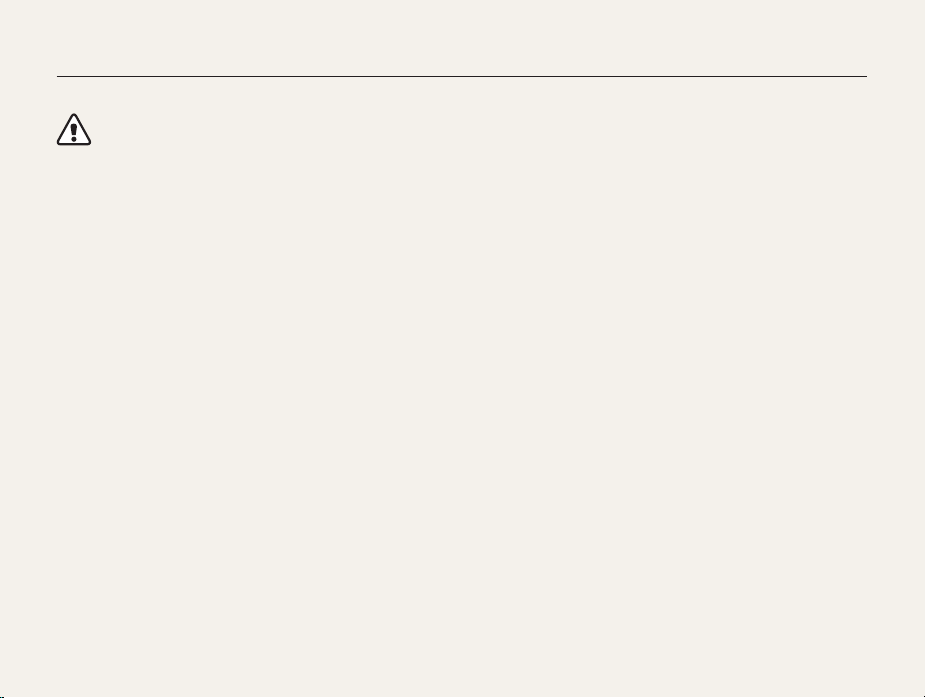
Сведения о безопасности
Предупреждение — ситуации, которые могут привести к
повреждению камеры или другого оборудования.
Если камера не будет использоваться в течение продолжительного
времени, необходимо вынуть аккумуляторные батареи.
Если этого не сделать, со временем они могут протечь или
подвергнуться коррозии, вызвав серьезное повреждение
камеры.
Используйте только подлинные, рекомендованные
производителем запасные литиево-ионные аккумуляторные
батареи. Не допускайте повреждения и перегрева
аккумуляторной батареи.
Несоблюдение этого требования может привести к
возникновению пожара или к травмам.
Используйте только аккумуляторные батареи, зарядные
устрой ства, кабели и аксессуары, одобренные компанией Samsung.
Использование иных аккумуляторных батарей, зарядных
•
устройств, кабелей или аксессуаров может привести к взрыву
аккумуляторных батарей, к повреждению камеры или травмам.
Компания Samsung не несет ответственности за повреждения
•
и травмы, произошедшие в связи с использованием
неодобренных аккумуляторных батарей, зарядных устройств,
кабелей или аксессуаров.
Не используйте аккумуляторные батареи не по прямому
назначению.
Несоблюдение этого требования может привести к
возникновению пожара или к поражению электрическим током.
Не касайтесь вспышки при ее срабатывании.
Вспышка при срабатывании очень горячая и может вызвать
ожог.
При использовании зарядного устрой ства выключайте камеру,
прежде чем отключить зарядное устройство.
Несоблюдение этого требования может привести к
возникновению пожара или поражению электрическим током.
Когда зарядное устройство не используется, отключайте его
от сети.
Несоблюдение этого требования может привести к
возникновению пожара или поражению электрическим током.
Не используйте для зарядки батареи сетевой шнур, если он
или его вилка повреждены. Не вставляйте вилку в плохо
закрепленную розетку.
Несоблюдение этого требования может привести к
возникновению пожара или к поражению электрическим
током.
Не допускайте соприкосновения зарядного устройства с
контактами аккумуляторной батареи.
Несоблюдение этого требования может привести к
возникновению пожара или к поражению электрическим
током.
Обращайтесь бережно со всеми частями камеры, не
прилагайте чрезмерных усилий.
Несоблюдение этого требования может привести к
повреждению камеры.
2
Page 4

Сведения о безопасности
При подключении кабелей и сетевого адаптера, а также
при установке аккумуляторной батареи и карты памяти
соблюдайте осторожность.
Приложение чрезмерных усилий, неправильное подключение
кабелей, неверная установка аккумуляторной батареи
или карты памяти могут привести к повреждению портов,
разъемов и аксессуаров.
Храните карты с магнитными полосами вдали от камеры.
Хранящаяся на карте информация может быть повреждена
или удалена.
Не используйте неисправные зарядные устройства,
аккумуляторные батареи и карты памяти.
Несоблюдение этого требования может привести к
поражению электрическим током, неисправности камеры или
возникновению пожара.
Проверяйте исправность камеры перед использованием.
Изготовитель не несет ответственности за утрату файлов
или ущерб, вызванный неполадками в работе камеры или ее
неправильным использованием.
К камере необходимо подключать тот конец кабеля, на котором
имеется световой индикатор (S).
При неправильном подключении кабеля могут повредиться
файлы. Изготовитель не несет ответственности за потерю
данных.
3
Page 5

Структура руководства пользователя
Сведения об авторских правах
Microsoft Windows и эмблема Windows —
•
зарегистрированные товарные знаки Microsoft
Corporation.
Mac — зарегистрированный товарный знак Apple
•
Corporation.
HDMI, эмблема HDMI и термин HDMI (High Definition
•
Multimedia Interface) являются товарными знаками
или зарегистрированными товарными знаками
компании HDMI Licensing LLC.
Товарные знаки и торговые марки, упомянутые в
•
данном руководстве, являются собственностью
соответствующих владельцев.
Если какие-либо функции камеры будут
•
усовершенствованы, ее характеристики и
содержание данного руководства могут быть
изменены без предварительного уведомления.
Запрещается повторное использование или
•
распространение какой-либо части данного
руководства без предварительного разрешения.
Сведения о лицензиях на программное
•
обеспечение с открытым исходным кодом можно
найти в файле OpenSourceInfo.pdf на прилагаемом
компакт-диске.
Основные функции 12
В этой главе описывается расположение элементов
управления камеры, значки и основные функции
съемки.
Расширенные функции 31
В этом разделе описывается выбор режимов для
фотосъемки, видеосъемки и записи голосовы х
заметок.
Параметры съемки 45
В этом разделе описывается настройка параметров
в режиме съемки.
Просмотр и редактирование 71
В этой главе описывается, как просматривать и
редактировать снимки и видеозаписи, прослушивать
голосовые заметки, а также подключать камеру к
компьютеру, фотопринтеру и телевизору (обычному
или HD).
Настройки 96
Описание возможностей настройки фотокамеры.
Приложения 102
В этом разделе приводятся сведения о технических
характеристиках камеры, ее обслуживании и
сообщениях об ошибках.
4
Page 6
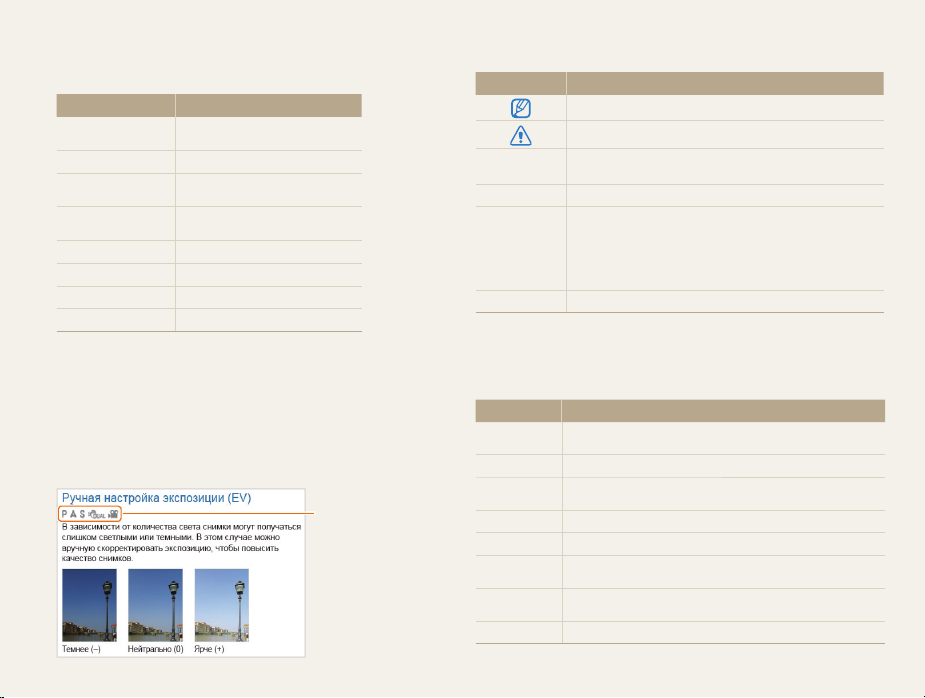
Обозначения, используемые в данном
руководстве
Режим съемки Индикатор
Интеллектуальный
режим
Программный
Приоритет
диафрагмы
Приоритет
выдержки
Ручной
DUAL IS
Сюжет
Видео
S
p
A
h
M
d
s
v
Значки, используемые в данном руководстве
Значок Функция
Дополнительная информация
Меры предосторожности
Кнопки камеры. Например, [POWER] означает кнопку
[]
питания.
Номер страницы с необходимой информацией
()
Порядок, в котором должны быть выбраны параметры
и пункты меню для выполнения какого-либо действия.
Например, текст «Выберите пункт
фото» означает, что надо коснуться значка
выбрать пункт Размер фото.
* Примечание
a
Размер
a
и
Значки режимов съемки
Наличие того или иного значка рядом с названием функции
указывает на то, что она доступна в этом режиме съемки.
Функции режима s могут поддерживаться не для всех
сюжетов.
Пример
Доступно
в режимах
Программный,
Приоритет
диафрагмы,
Приоритет
выдержки, DUAL IS
и Видео
Аббревиатуры, используемые в данном руководстве
Аббревиатура
AEB
AF
DIS
DPOF
EV
ISO
OIS
WB
5
Расшифровка
Auto Exposure Bracket
(Автоматическая экспозиционная вилка)
Auto Focus (Автофокус)
Digital Image Stabilization
(Цифровая стабилизация изображения)
Digital Print Order Format (Формат цифровой печати DPOF)
Exposure Value (Экспозиционное число)
International Organization for Standardization
(Международная организация по стандартизации)
Optical Image Stabilization
(Оптическая стабилизация изображения)
White Balance (Баланс белого)
Page 7

Выражения, используемые в руководстве пользователя
Нажатие кнопки затвора
Слегка нажать кнопку затвора: нажать кнопку затвора
•
примерно на половину ее хода.
Нажать кнопку затвора: нажать кнопку затвора до упора.
•
Легкое нажатие кнопки затвора Нажатие кнопки затвора
Объект, фон и композиция
Объект: основной объект в кадре, например человек,
•
животное или здание.
Фон: все, что находится вокруг объекта.
•
Композиция: сочетание объекта и фона.
•
Фон
Объект
Композиция
Экспозиция (ярк
Экспозицией называется количество света, попадающее в
объектив камеры. Экспозиция изменяется при регулировании
значений выдержки, диафрагмы и светочувствительности ISO.
От экспозиции зависит, темным или светлым будет снимок.
Нормальная экспозиция Передержка
6
ость)
(снимок слишком яркий)
Page 8
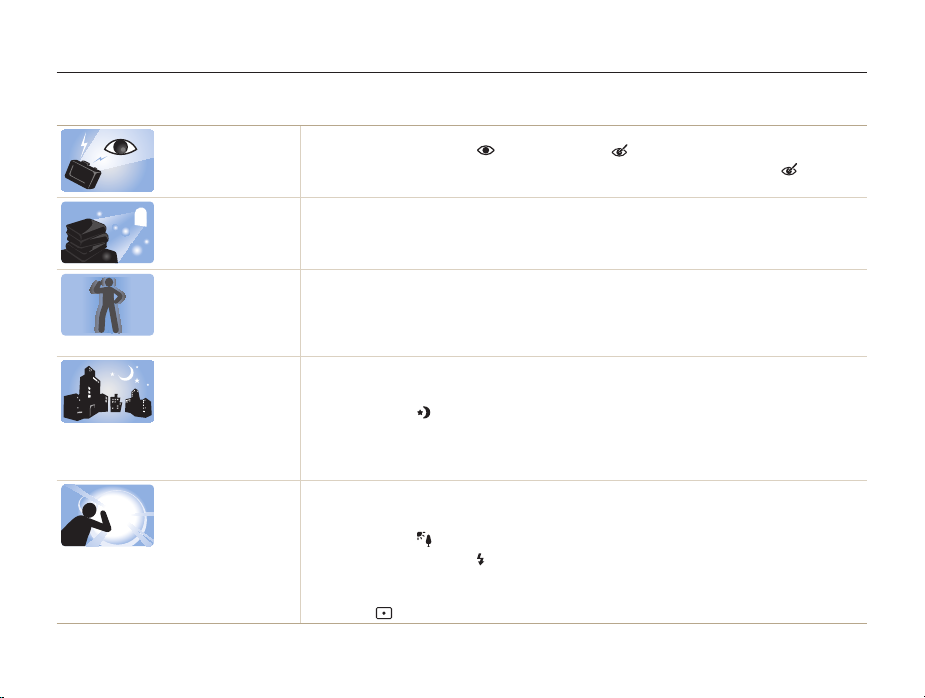
Общие вопросы
В этом разделе описывается, как решить распространенные проблемы с помощью настройки параметров съемки.
Глаза человека или
животного выглядят
красными.
На снимке
появились пятна.
Изображение на
снимке размыто.
Изображение на
ночных снимках
всегда размыто.
Объект слишком
темный, а фон сзади
него — светлый.
Причина этого эффекта — отра жение вспышки камеры.
Установите режим вспышки Красные глаза или Удаление красных глаз (стр. 49).
•
Если нужно устранить эффект «красных глаз» на готовом снимке, выберите пункт Удаление
•
красных глаз в меню редактирования (стр. 84).
Если в воздухе есть частички пыли, то при использовании вспышки они могут быть видны на
снимках.
Отключите вспышку или старайтесь не снимать в пыльных местах.
•
Отрегулируйте значение светочувствительности ISO (стр. 51).
•
Это происходит в том случае, если фотосъемка выполняется при недостаточном освещении или
вы держите камеру неправильно.
Используйте функцию оптической стабилизации изображения или слегка нажмите кнопку
•
затвора для фокусировки (стр. 29).
Включите режим d (стр. 40).
•
При съемке в условиях недостаточного освещения выдержка камеры увеличивается
автоматически, чтобы обеспечить правильную экспозицию снимка. В таких случаях трудно держать
камеру неподвижно, поэтому более вероятно дрожание камеры.
Выберите режим Ночь в меню s (стр. 34).
•
Включите вспышку (стр. 49).
•
Отрегулируйте значение светочувствительности ISO (стр. 51).
•
Чтобы предотвр атить дрожание камеры, используйте штатив.
•
Если источник света находится позади объекта съемки либо контраст между светлыми и темными
участками кадра слишком большой, изображение объекта съемки может выглядеть темным.
Не выполняйте съемку против солнца.
•
Выберите режим Контровой свет в меню s (стр. 34).
•
Установите режим вспышки Заполненная вспышка (стр. 49).
•
Откорректируйте экспозицию (стр. 61).
•
Если объект съемки находится в центре кадра, в качестве метода замера экспозиции выберите
•
параметр
Точечный (стр. 62).
7
Page 9
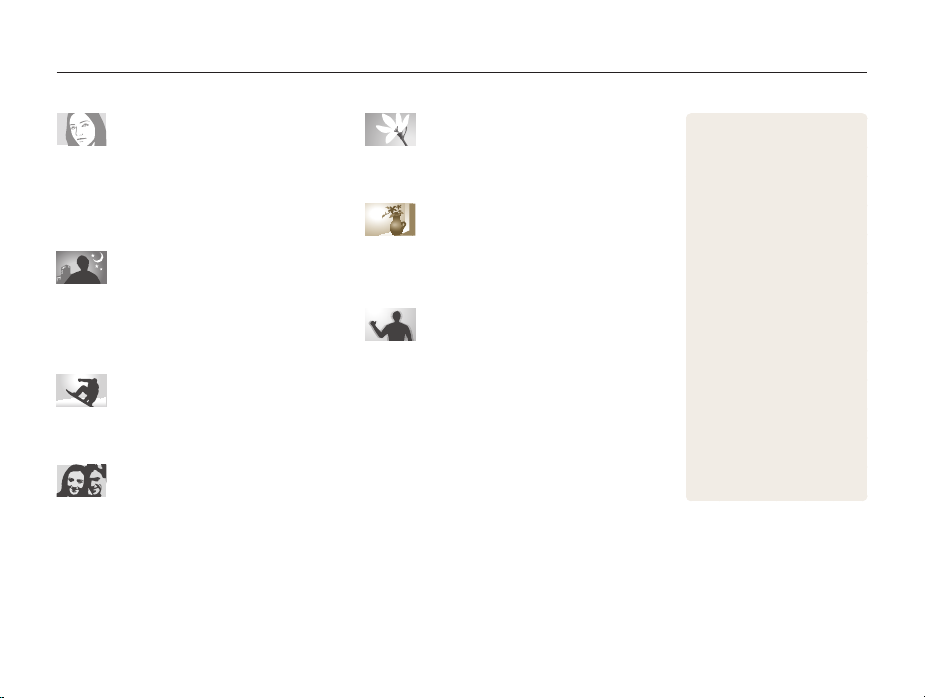
Краткий справочник
Съемка людей
Режи м s > Прекрасный снимок f 34
•
Красные глаза/Удаление красных глаз (для
•
предотвращения или устранения эффекта «красных
глаз»)
49
f
Обнаружение лица f 56
•
Фотосъемка в ночное время или
при плохом освещении
Режи м s > Ночь, Рассвет, Закат f 34
•
Параметры вспышки f 49
•
Светочувствительность ISO (изменение
•
светочувствительности) f 51
Фотосъемка движущихся объектов
Режи м h f 38
•
Непрерывная, Движение f 66
•
Изменение экспозиции (яркости)
Светочувствительность ISO (изменение
•
светочувствительности) f 51
EV (коррекция экспозиции) f 61
•
Экспозамер f 62
•
AEB (для получения трех снимков одного и того же
•
кадра с различной экспозицией) f 66
Фотосъемка текста, насекомых или
цветов
Режи м s > Тек ст f 34
•
Макро f 52
•
Применение эффектов к снимкам
Режи м Автофильтр f 67
•
Улучшение изображения (настройка параметров
•
Контрастность, Резкость или Насыщенность) f 70
Уменьшение дрожания камеры
Оптическая стабилизация изображения (OIS) f 28
•
Режи м d f 40
•
8
Просмотр файлов по
•
категориям в «Умном
альбоме» f 74
Просмотр файлов в виде
•
эскизов f 75
Удаление всех файлов с
•
карты памяти f 76
Просмотр снимков в режиме
•
слайд-шоу f 78
Просмотр файлов на экране
•
телевизора f 87
Подключение камеры к
•
компьютеру f 89
Регул ировк а звуков и их
•
громкости f 98
Регул ировк а яркости
•
дисплея f 99
Смена языка f 99
•
Установка даты и времени
•
99
f
Действия перед
•
обращением в сервисный
центр f 112
Page 10

Содержание
Основные функции
Комплект поставки .......................................................... 13
Внешний вид камеры ..................................................... 14
Установка аккумуляторной батареи и
карты памяти ................................................................... 16
Зарядка аккумуляторной батареи и
включение камеры ......................................................... 17
Зарядка аккумуляторной батареи ................................. 17
Включение камеры ........................................................ 17
Выполнение начальной настройки ............................. 18
Описание значков ........................................................... 20
Выбор параметров и пунктов меню ........................... 21
Настройка дисплея и звука ........................................... 23
Настройка типа дисплея ................................................ 23
Настройка звука ............................................................. 24
Настройка пользовательской кнопки ............................. 24
Фотосъемка ...................................................................... 25
Использование зума ...................................................... 26
Уменьшение дрожания камеры (OIS) ........................... 28
Советы по получению более четких снимков .......... 29
................................................................12
Расширенные функции
Интеллектуальный режим ............................................. 32
Сюжетные режимы ......................................................... 34
Режи м «Прекрасный снимок» ........................................ 34
Программный режим ...................................................... 36
Режим приоритета диафрагмы,
режим приоритета выдержки и ручной режим ......... 37
Режи м приоритета диафрагмы ...................................... 38
Режи м приоритета выдержки ........................................ 38
Ручной режим ................................................................. 39
Режим двойной стабилизации изображения
(DUAL IS) ............................................................................ 40
Режим видеосъемки ....................................................... 41
Режи м автоматического определения сюжета .............. 43
Запись голосовых заметок ........................................... 44
Запись голосовой заметки ............................................. 44
Добавление голосовой заметки к снимку ...................... 44
9
.........................................................31
Page 11

Содержание
Параметры съемки
.................................................................45
Выбор разрешения и качества ..................................... 46
Выбор разрешения ........................................................ 46
Выбор качества изображения ....................................... 47
Автоспуск .......................................................................... 48
Съемка в темноте ............................................................ 49
Предотвращение появления эффекта
«красных глаз»
Использование вспышки ................................................ 49
Настройка светочувствительности ISO ......................... 51
............................................................... 49
Выбор режима фокусировки ........................................ 52
Макросъемка .................................................................. 52
Автофокус ...................................................................... 52
Фокусировка на выбранной области ............................. 54
Следящая автофокусировка ......................................... 54
Настройка области фокусировки ................................... 55
10
Обнаружение лиц ............................................................ 56
Обнаружение лиц .......................................................... 56
Создание автопортрета ................................................ 57
Съемка по улыбке .......................................................... 57
Обнаружение моргания глаз .......................................... 58
Использование интеллектуального
распознавания лиц
Сохранение лиц в качестве избранных
(«Моя звезда»)
........................................................ 58
............................................................... 59
Настройка яркости и цветов ......................................... 61
Ручная настройка экспозиции (EV) ............................... 61
Изменение режима экспозамера ................................... 62
Выбор источника освещения (баланс белого) .............. 63
Использование режимов серийной съемки .............. 66
Применение эффектов и улучшение
изображений ..................................................................... 67
Применение эффектов автофильтра ............................ 67
Регулировка параметров снимков ................................. 70
Page 12

Содержание
Просмотр и редактирование
Использование режима просмотра снимков и
видеозаписей ................................................................... 72
Включение режима просмотра ...................................... 72
Просмотр снимков ......................................................... 77
Просмотр видеозаписей ................................................ 79
Прослушивание голосово й заметки .............................. 80
................................................71
Редактирование снимков .............................................. 82
Изменение размеров снимков ....................................... 82
Поворот снимка .............................................................. 82
Применение эффектов автофильтра ............................ 83
Регулировка параметров снимков ................................. 84
Формирование задания печати (DPOF) ........................ 86
Просмотр файлов на экране телевизора ................... 87
Перенос файлов на компьютер
под управлением ОС Windows ..................................... 89
Передача файлов с помощью программы
Intelli-studio
Передача файлов с камеры, подключенной
как съемный диск
Отсоединение камеры (ОС Windows XP) ...................... 93
Перенос файлов на компьютер под
управлением Mac OS ...................................................... 94
Печать снимков на фотопринтере, совместимом
со стандартом PictBridge ............................................... 95
..................................................................... 90
........................................................... 92
11
Настройки
................................................................................96
Меню настроек ................................................................. 97
Переход в меню настроек .............................................. 97
Звук ................................................................................. 98
Дисплей .......................................................................... 98
Настройки ....................................................................... 99
Приложения
...........................................................................102
Сообщения об ошибках ............................................... 103
Обслуживание камеры ................................................. 104
Очистка камеры ........................................................... 104
Использование и хранение камеры ............................ 105
Сведения о картах памяти ........................................... 106
Сведения об аккумуляторной батарее ........................ 108
Действия перед обращением в
сервисный центр ........................................................... 112
Техн ич еск ие характеристики камеры ....................... 115
Глос са рий ....................................................................... 119
Указатель ........................................................................ 124
Page 13

Основные функции
В этой главе описывается расположение элементов управления камеры, значки и основные функции
съемки.
Комплект поставки
Внешний вид камеры
Установка аккумуляторной батареи и
карты памяти
Зарядка аккумуляторной батареи и
включение камеры
Зарядка аккумуляторной батареи
Включение камеры
Выполнение начальной настройки
Описание значков
Выбор параметров и пунктов меню
…………………………… 13
……………………… 14
………………………………… 16
…………………………… 17
………… 17
………………………… 17
………… 18
…………………………… 20
……… 21
Настройка дисплея и звука
Настройка типа дисплея
Настройка звука
Настройка пользовательской кнопки
Фотосъемка
Советы по получению более четких
снимков
…………………………………… 25
Использование зума
Уменьшение дрожания камеры (OIS)
………………………………………… 29
………………… 23
…………………… 23
…………………………… 24
……………………… 26
……… 24
…… 28
Page 14

Комплект поставки
В комплект поставки камеры входят следующие компоненты.
Камера Сетевой адаптер/USB-кабель
Аккумуляторная батарея Ремешок
Дополнительные аксессуары
Чехол для камеры HDMI-кабель Аудио-/видеокабель
Руководство пользователя (на CD) Краткая инструкция пользователя
Основные функции
Зарядное устройство для
аккумуляторной батареи
Иллюстрации могут немного отличаться от элементов, входящих в
комплект поставки вашей камеры.
Карта памяти
13
Page 15
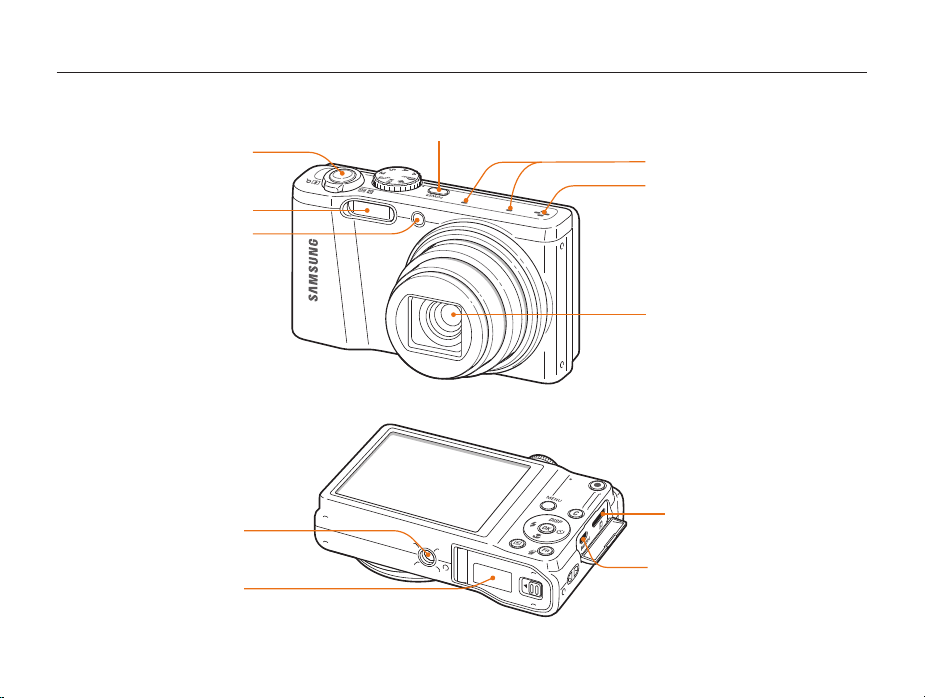
Внешний вид камеры
Прежде чем приступать к эксплуатации камеры, ознакомьтесь с ее элементами и их функциями.
Кнопка питания
Кнопка затвора
Вспышка
Подсветка автофокуса/
индикатор автоспуска
Гнездо для штатива
Крышка отсека для
аккумулятора
Установка карты памяти и
аккумуляторной батареи
Основные функции
14
Микрофон
Динамик
Объектив
Порт USB и аудио/видео
для подключения USB-кабеля и
аудиовидеокабеля
Порт HDMI
для подключения кабеля HDMI
Page 16
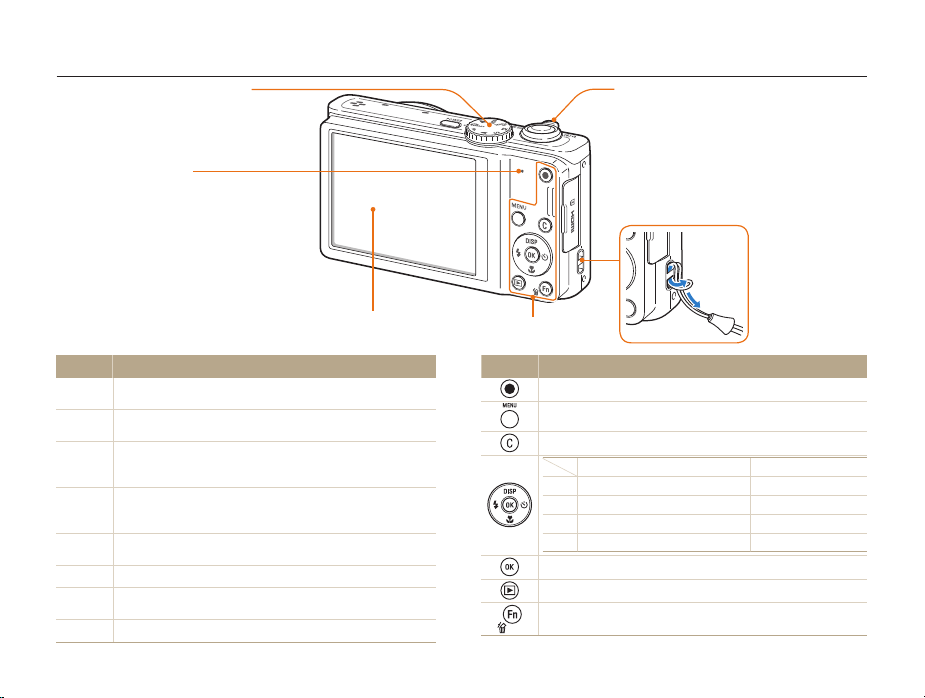
Внешний вид камеры
Диск выбора режима
(см. левый столбец таблицы ниже)
Индикатор состояния
Мигает: выполняется сохранение
•
снимка или видеозаписи, считывание
данных компьютером или принтером,
либо камера не сфокусирована.
Горит: камера подключена к
•
компьютеру, либо фокусировка
выполнена успешно.
Кнопка управления зумом
В режиме съемки: увеличение или
•
уменьшение изображения в видоискателе.
В режиме просмотра: увеличение фрагмента
•
снимка или просмотр файлов в виде эскизов.
При выборе параметров: изменение
•
установленных настроек.
Крепление ремешка
x
Значок Опис ание
Интеллектуальный режим: фотосъемка с автоматическим
S
определением типа сюжета.
Программный: съемка с настройкой параметров (кроме
p
выдержки и значения диафрагмы).
Приоритет диафрагмы: в режиме приоритета диафрагмы
значение диафрагмы задается вручную, а надлежащая
A
выдержка устанавливается камерой автоматически.
Приоритет выдержки: в режиме приоритета выдержки
значение выдержки задается вручную, а надлежащая
h
диафрагма устанавливается камерой автоматически.
Ручной: настройка различных параметров камеры, включая
M
выдержку и значение диафрагмы.
DUAL IS: съемка в режиме, уменьшающем дрожание камеры.
d
Сюжет: съемка с параметрами, предустановленными для
s
конкретного сюжета.
Видео: настройка параметров видеосъемки.
v
Дисплей
(см. правый столбец
Основные функции
таблицы ниже)
Кнопка Описание
Пуск записи видео.
Переход к параметрам или меню.
переход к выбранному параметру (стр. 24).
Основные функции Прочие функции
Изменение параметров дисплея. Перемещение вверх
D
Изменение режима макросъемки. Перемещение вниз
c
Изменение режима вспышки. Перемещение влево
F
Выбор режима автоспуска. Перемещение вправо
t
Выбор параметра или пункта меню.
Переход в режим просмотра.
Переход к параметрам в режиме съемки.
•
Удаление файлов в режиме просмотра.
•
15
y
Page 17
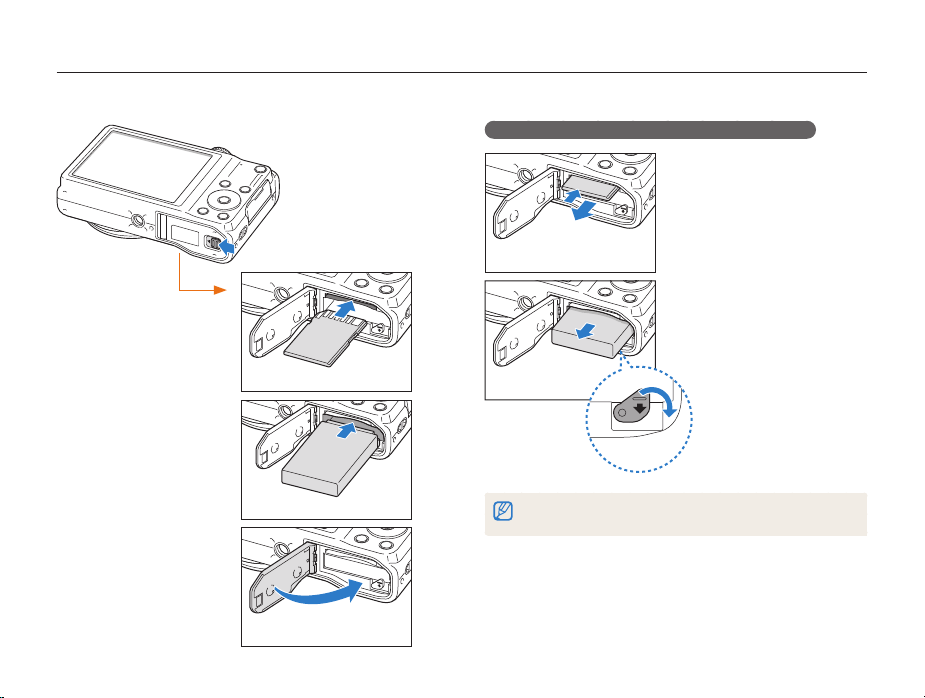
Установка аккумуляторной батареи и карты памяти
В этом разделе описывается, как устанавливать аккумуляторную батарею и дополнительно приобретаемую карту памяти.
Извлечение аккумуляторной батареи и карты памяти
Слегка нажмите
на карту памяти, а
затем извлеките ее из
разъема.
Карта памяти
Вставьте карту
памяти золотистыми
контактами вверх.
Вставьте
аккумуляторную
батарею эмблемой
Samsung вверх.
Карта памяти
Аккумуляторная батарея
Аккумуляторная
батарея
Фиксатор
аккумуляторной
батареи
Если карта памяти не вставлена, для временного хранения можно
использовать внутреннюю память.
Сдвиньте фиксатор
вниз, чтобы извлечь
аккумуляторную
батарею.
Основные функции
16
Page 18

Зарядка аккумуляторной батареи и включение камеры
Зарядка аккумуляторной батареи
Перед первым использованием камеры необходимо
зарядить аккумуляторную батарею. Подключите USB-кабель
одним концом к сетевому адаптеру, а другим (со световым
индикатором) — к камере.
Световой индикатор
Красный — зарядка
•
Оранжевый — ошибка
•
Зеленый — зарядка завершена
•
Основные функции
Включение камеры
Нажмите кнопку питания [POWER] для включения или
выключения камеры.
При первом включении появится экран начальной настройки
•
(стр. 18).
Включение камеры в режиме просмотра
Нажмите кнопку [P]. Камера включится и сразу перейдет в
режим просмотра.
Если включить камеру, нажав кнопку [P] и удерживая ее около пяти
секунд, камера включится без звуковых сигналов.
17
Page 19

Выполнение начальной настройки
Экран начальной настройки позволяет установить основные параметры камеры.
Нажмите кнопку [t], чтобы выбрать пункт Language,
1
затем нажмите кнопку [
Нажмите кнопки [D/c/F/t], чтобы перейти к
2
нужному языку, затем нажмите кнопку [
Нажмите кнопку [c], чтобы выбрать пункт Часовой
3
пояс, затем нажмите кнопку [
t
] или [o].
t
] или [o].
o
].
Основные функции
Нажмите кнопки [D/c], чтобы перейти к пункту
4
Дома, затем нажмите кнопку [
При поездке в другую страну выберите пункт В гостях, а
•
затем выберите новый часовой пояс.
Нажмите кнопку [F] или [t], чтобы выбрать часовой
5
пояс, затем нажмите кнопку [
Чтобы настроить переход на летнее время, нажмите
•
18
D
кнопку [
Часовой пояс
Лондон
].
Назад Летнее время
o
o
].
].
Page 20

Выполнение начальной настройки
Нажмите кнопку [F] [c], чтобы выбрать пункт Дата
6
и время, затем нажмите кнопку [
Дата и время
Выкл.
Выход Установить
Нажмите кнопку [F] или [t], чтобы выбрать элемент.
7
Нажмите кнопку [D] или [c], чтобы установить дату
8
и время или выбрать формат даты, затем нажмите
o
кнопку [
Для возврата в режим съемки нажмите кнопку [m].
9
].
t
] или [o].
Основные функции
19
Page 21

Описание значков
В зависимости от выбранного режима и установленных параметров на дисплее камеры отображаются разные значки.
2
Параметры съемки (справа)
Значок Опис ание
Разрешение фотосъемки
Разрешение видеосъемки
Качество снимков
Частота кадров
Экспозамер
Вспышка
Интенсивность вспышки
Автоспуск
Режи м автофокуса
Микрофон отключе н
Автозум включен
3
Сведения о съемке
Значок Описание
Режи м съемки
Фокусировка
Значение диафрагмы
Выдержка
Экспозиционное число
Основные функции
20
Значок Описание
Оставшееся количество
снимков
Карта памяти не установлена
(внутренняя память)
Карта памяти установлена
: батарея полностью
•
заряжена
: батарея заряжена
•
частично
: батарея разряжена
•
(требуется зарядка)
Оставшееся время записи
Голосовые заметки
Рамк а автофокусировки
Дрожание камеры
Индикатор зума
Значение зума
Гистограмма (стр. 23)
Тек ущ ие дата и время
1
Параметры съемки (слева)
Значок Опис ание
Светочувствительность ISO
Баланс белого
Автофильтр
Настройка изображения
(резкость, контрастность,
насыщенность)
Обнаружение лица
Тон лица
Ретушь лица
Область фокусировки
Непрерывная съемка
Оптическая стабилизация
изображения (OIS)
1
2
3
Page 22

Выбор параметров и пунктов меню
Чтобы выбрать тот или иной параметр, нажмите кнопку [m], затем кнопку [D/c/F/t] или [o].
Такж е можно нажать кнопку [f], но некоторые параметры могут быть при этом недоступны.
В режиме съемки нажмите кнопку [m].
1
Выберите пункт меню или параметр.
2
Для перемещения вверх или вниз нажимайте кнопку [D]
•
c
].
или [
Для перемещения влево или вправо нажимайте кнопку [F]
•
t
].
или [
Нажмите кнопку [o], чтобы подтвердить выбор
3
параметра или пункта меню.
Основные функции
Возврат к предыдущему меню
Для перехода в предыдущее меню нажмите кнопку [m].
Для возврата в режим съемки слегка нажмите кнопку затвора.
21
Page 23

Выбор параметров и пунктов меню
Пример: настройка баланса белого в программном
режиме
Установите диск выбора режима на p.
1
Нажмите кнопку [m].
2
Размер фото
Качество
EV
ISO
Баланс белого
Автофильтр
Обнаружение лица
Выход Сместить
Нажмите кнопку [D/c], чтобы выбрать режим a,
3
затем нажмите кнопку [
t
] или [o].
Основные функции
Нажмите кнопку [D] или [c], чтобы выбрать пункт
4
Баланс белого, затем нажмите кнопку [
Размер фото
Качество
EV
ISO
Баланс белого
Автофильтр
Обнаружение лица
Выход Сместить
Чтобы выбрать параметр баланса белого, нажмите
5
6
7
F/t
кнопки [
Баланс белого : Дневной свет
].
Сместить Настройка
Чтобы сохранить внесенные изменения, нажмите
o
кнопку [
].
Для возврата в режим съемки нажмите кнопку [m].
t
] или [o].
22
Page 24
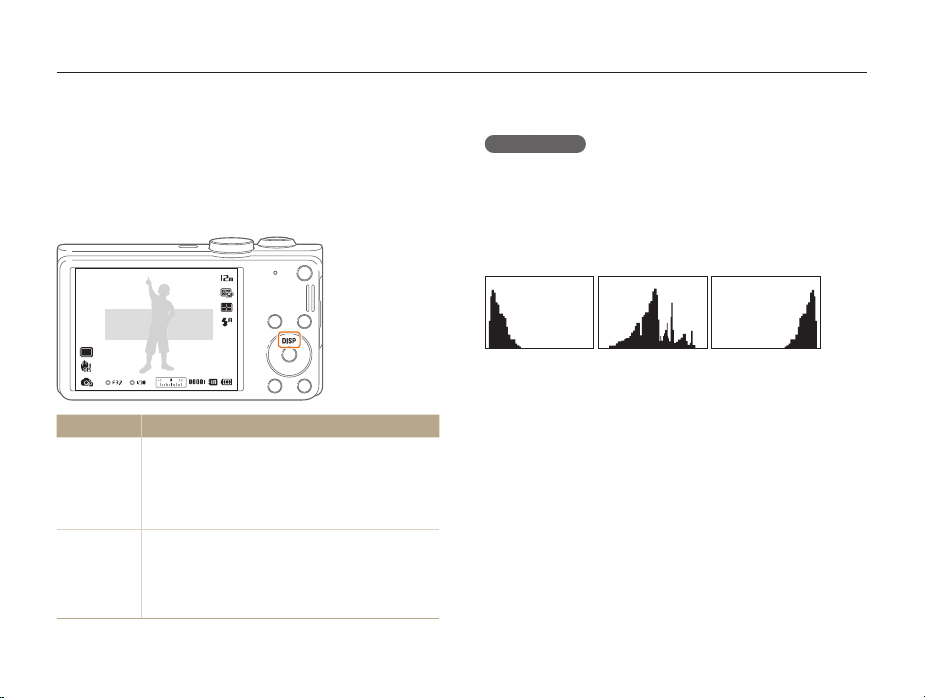
Настройка дисплея и звука
В этом разделе содержатся инструкции по изменению параметров отображения сведений, настройке звука и пользовательских
кнопок.
Настройка типа дисплея
Можно выбрать тип дисплея для режимов съемки и
просмотра.
Нажимайте кнопку [D], чтобы изменить вид дисплея.
Подробная
информация о съемке.
Режим
Съемка
Просмотр
Описание
Скрыть все данные о съемке.
•
Скрыть все данные о съемке, за исключением
•
нижней строки.
Отображать все данные о съемке.
•
Отображать гистограмму.
•
Скрыть все данные о текущем файле.
•
Отображать все сведения о текущем файле.
•
Отображать данные о текущем файле,
•
за исключением параметров съемки и
гистограммы.
Основные функции
О гистограмме
Гистограмма — это график, показывающий распределение
света на снимке. Если пик гистограммы находится в левой
части, значит снимок недоэкспонирован и будет темным.
Если пик гистограммы находится в правой части, значит
снимок переэкспонирован и будет казаться «выбеленным».
Высота пиков зависит от распределения цветов. Чем больше
конкретного цвета, тем выше пик.
Недостаточное
S
экспонирование
Правильное
S
экспонирование
Чрезмерное
S
экспонирование
23
Page 25

Настройка дисплея и звука
Настройка звука
Настройка звукового сигнала, подаваемого при использовании
различных функций камеры.
В режиме съемки или просмотра нажмите кнопку
1
m
].
[
Выберите пункт U Звук. Сигн.
2
Выберите нужный параметр.
3
Параметр
Выкл.
1/2/3
Описание
Выключение звуков, издаваемых камерой.
Включение звуков, издаваемых камерой.
Основные функции
Настройка пользовательской кнопки
С помощью пользовательской кнопки можно получать прямой
доступ к параметру.
В режиме съемки нажмите кнопку [m].
1
Выберите пункт a Пользовательские установки.
2
Выберите нужный параметр (EV, ISO, Баланс белого).
3
Нажмите кнопку , чтобы настроить выбранный
•
параметр.
EV : 1
OK
Сместить
24
Установить
Page 26

Фотосъемка
В этом разделе описывается быстрый и легкий способ фотосъемки в режиме Интеллектуальный режим.
Установите диск выбора режима на S.
1
Скомпонуйте кадр.
2
Основные функции
Слегка нажмите кнопку затвора для фокусировки.
3
Сфокусированный объект выделяется зеленой рамкой.
•
Если рамка красного цвета, значит объект находится не в
•
фокусе.
Нажмите кнопку затвора, чтобы сделать снимок.
4
Советы о то м, как получать более четкие снимки, см. на стр. 29.
25
Page 27

Фотосъемка
Использование зума
Зум позволяет снимать крупным планом. Камера имеет
18-кратный оптический зум и 4-кратный цифровой зум.
Вы также можете увеличить масштаб с меньшей потерей
качества с помощью 24-кратного автозума и 3-кратного
цифрового зума.
Значение зума
Уменьшить
Значения зума, доступные при видеосъемке, отличаются от значений
зума при фотосъемке.
Увел ич ить
Основные функции
Цифровой зум
pAhMs
По умолчанию использование цифрового зума в режиме
съемки разрешено. Если сильно увеличить изображение в
видоискателе, индикатор зума будет находиться в цифровом
диапазоне и камера будет использовать цифровой зум.
Сочетание оптического и цифрового зума позволяет получать
72-кратное увеличение.
Диапазон оптического зума
Индикатор зума
Диапазон цифрового зума
Цифровой зум недоступен при использовании функции
•
обнаружения лица, эффектов автофильтра, следящей или
ручной фокусировки, а также серийной съемки.
При съемке с цифровым зумом качество снимков может
•
снизиться.
26
Page 28

Фотосъемка
Автозум
Автозум позволяет увеличивать масштаб изображения
с меньшей потерей качества, чем при использовании
оптического и цифрового зума одновременно. Используя
автозум вместе с цифровым зумом можно увеличить
изображение в 72 раза.
pAhM
Автозум недоступен при использовании функции обнаружения
•
лица, эффектов автофильтра, следящей или ручной
фокусировки, а также серийной съемки.
При использовании автозума качество снимков может снижаться.
•
Основные функции
Настройка автозума
В режиме съемки нажмите кнопку [m].
1
Выберите пункт a Автозум.
2
Выберите нужный параметр.
3
Значок
Описание
Выкл.: автозум выключен.
Вкл. : автозум включен.
27
Page 29

Фотосъемка
Уменьшение дрожания камеры (OIS)
pAhMsv
Оптическая стабилизация в режиме съемки позволяет
устранить проблемы, связанные с дрожанием камеры.
До коррекции После коррекции
В режиме съемки нажмите кнопку [m].
1
Коснитесь значка a или выберите пункт V OIS.
2
Выберите нужный параметр.
3
Значок
Описание
Выкл.: режим OIS выключен.
Вкл.: режим OIS включен.
Основные функции
Оптическая стабилизация изображения (OIS) может работать со
•
сбоями в следующих случаях:
- камера перемещается при съемке движущегося объекта;
- используется цифровой зум;
- камера слишком сильно дрожит;
- используется большая выдержка (например, при ночной
съемке);
- урове нь заряда аккумуляторной батареи слишком низок;
- выполняется съемка крупным планом.
При использовании функции OIS со штативом снимки могут
•
оказаться размытыми из-за вибрации датчика OIS. Поэтому при
использовании штатива следует отключать OIS.
После удара или падения камеры изображение на дисплее
•
может быть размытым. В этом случае выключите и снова
включите камеру.
28
Page 30

Советы по получению более четких снимков
Правильно держите камеру.
Слегка нажмите кнопку затвора.
Слегка нажмите кнопку затвора и
отрегулируйте фокусировку. При этом
камера автоматически выполняет
фокусировку и настраивает экспозицию.
Рамка фокусировки
Если рамка фокусировки приобрела
•
зеленый цвет, полностью нажмите
кнопку затвора, чтобы сделать снимок.
Если рамка фокусировки приобрела
•
красный цвет, измените композицию
кадра и еще раз слегка нажмите
кнопку затвора.
Камера автоматически установит
диафрагму и выдержку.
Убедитесь, что
объектив ничем не
закрыт.
Основные функции
Уменьшение дрожания камеры
Для оптической коррекции дрожания камеры
•
включите функцию оптической стабилизации
изображения (стр. 28).
Для одновременного использования
•
оптической и цифровой систем стабилизации
изображения выберите режим
d
(стр. 40).
Если отобр ажается значок
Дрожание камеры
При съемке в темноте не следует устанавливать режим вспышки
Медленная синхронизация или Выкл. В этих режимах диафрагма
открыта дольше, и удерживать камеру неподвижно во время
съемки может оказаться затруднительным.
Используйте штатив или установите режим Заполненная
•
вспышка (стр. 49).
Отрегулируйте значение светочувствительности ISO (стр. 51).
•
29
Page 31

Причины получения нерезкого снимка
Затруднения при фокусировке могут возникнуть в следующих
случаях:
слабая контрастность между объектом и фоном (например,
-
цвет одежды человека сливается с фоном);
источник света за объектом слишком яркий;
-
объект блестит или отражает свет;
-
объект съемки имеет горизонтальную текстуру (например,
-
жалюзи);
объект находится не в центре кадра.
-
Использование блокировки фокуса
Слегка нажмите кнопку затвора для фокусировки. Когда
объект будет в фокусе, можно сместить камеру для
изменения композиции кадра. После этого нажмите
кнопку затвора, чтобы сделать снимок.
Фотосъемка при слабом освещении
•
Съемка быстродвижущихся объектов
•
Включите вспышку
(стр. 49).
Используйте режим
Непрерывная или
Движение (стр. 66).
Основные функции
30
Page 32

Расширенные функции
В этом разделе описывается выбор режимов для фотосъемки, видеосъемки и записи голосовых
заметок.
Интеллектуальный режим
Сюжетные режимы
Режи м «Прекрасный снимок»
Программный режим
Режи м приоритета диафрагмы, режим
приоритета выдержки и ручной режим
Режи м приоритета диафрагмы
Режи м приоритета выдержки
Ручной режим
………………… 32
………………………… 34
……………… 34
………………………… 36
…………… 38
……………… 38
……………………………… 39
…… 37
Режи м двойной стабилизации изображения
(DUAL IS)
……………………………………… 40
Режи м видеосъемки
Режи м автоматического определения
……………………………………… 43
сюжета
Запись голосовых заметок
Запись голосовой заметки
Добавление голосовой заметки к снимку
………………………… 41
………………… 44
………………… 44
… 44
Page 33

Интеллектуальный режим
В интеллектуальном режиме камера автоматически выбирает соответствующие настройки на основе определения типа сюжета.
Интеллектуальный режим удобен для тех, кто плохо знаком с настройками камеры для различных сюжетов.
Установите диск выбора режима на S.
1
Скомпонуйте кадр.
2
Камера автоматически выберет сюжетный режим.
•
В левом нижнем углу дисплея отобразится значок
соответствующего сюжетного режима. Ниже приводится
перечень возможных значков.
Значок Опис ание
Пейзаж
Сюжет с ярким белым фоном
Ночной пейзаж (при выключенной вспышке)
Ночной портрет
Пейзаж с задней подсветкой
Портрет с задней подсветкой
3
4
Расширенные функции
Значок Опис ание
Портрет
Макросъемка предметов
Макросъемка текста
Закат
Ясное небо
Лес
Макросъемка ярких цветных объектов
Камера стабилизирована или установлена на
штативе (при съемке в темноте)
Активно двигающийся объект
Фейерверк (камера на штативе)
Слегка нажмите кнопку затвора для фокусировки.
При легком нажатии кнопки затвора в некоторых сюжетных
•
режимах камера делает снимок автоматически.
Нажмите кнопку затвора, чтобы сделать снимок.
32
Page 34

Интеллектуальный режим
Если камера не смогла определить подходящий сюжетный
•
режим, то применяются настройки по умолчанию для режима
S
.
Даже при обнаружении в кадре лица портретный режим
•
выбирается не всегда. Это связано с положением человека и
условиями освещения.
При неблагоприятных условиях, например при дрожании камеры,
•
неправильно подобранном освещении или расстоянии до
объекта, камера может некорректно выбрать сюжетный режим.
Даже при использовании штатива камера может неверно
•
определять режим
В режиме S камера часто изменяет параметры съемки
•
для выбора наиболее подходящего сюжетного режима, что
увеличивает расход заряда аккумуляторной батареи.
, если объект съемки движется.
Расширенные функции
33
Page 35

Сюжетные режимы
Каждый сюжетный режим имеет набор предварительно заданных параметров и предназначен для съемки в определенных условиях.
Установите диск выбора режима на s.
1
Выберите сюжет.
2
Прекрасный снимок
Чтобы изменить сюжетный режим, нажмите кнопку
•
m
] и выберите режим N. Можно выбрать любой из
[
доступных режимов.
Сведения о режиме «Прекрасный снимок» см. в правом
•
столбце раздела «Режим «Прекрасный снимок»».
Скомпонуйте кадр и слегка нажмите кнопку затвора
3
для фокусировки.
Нажмите кнопку затвора, чтобы сделать снимок.
4
Режим «Прекрасный снимок»
Режи м «Прекрасный снимок» — это портретная фотосъемка с
возможностью устранения дефектов лица.
1
2
3
4
5
6
Расширенные функции
Установите диск выбора режима на s.
Выберите пункт Прекрасный снимок.
Нажмите кнопку [m].
Выберите пункт a Тон лица.
Выберите нужный параметр.
Например, можно увеличить значение параметра тона,
•
чтобы кожа казалась светлее.
Тон лица
Ретуш ь лица
Обнаружение лица
Изменение
Размер фото
Качество
Зона фокусировки
Назад Установить
Выберите пункт Ретушь лица.
34
Выкл.
Уровень 1
Уровень 2
Уровень 3
списка обнаруживаемых лиц
Page 36

Сюжетные режимы
Выберите нужный параметр.
7
Например, можно увеличить степень ретуши, чтобы скрыть
•
недостатки лица.
Тон лица
Ретуш ь лица
Обнаружение лица
Изменение
Размер фото
Качество
Зона фокусировки
Назад Установить
Для возврата в режим съемки нажмите кнопку [m].
8
Скомпонуйте кадр и слегка нажмите кнопку затвора
9
Выкл.
Уровень 1
списка обнаруживаемых лиц
Уровень 2
Уровень 3
для фокусировки.
Нажмите кнопку затвора, чтобы сделать снимок.
10
При использовании режима «Прекрасный снимок» будет установлено
фокусное расстояние Автомакро.
Расширенные функции
35
Page 37

Программный режим
В программном режиме большинство параметров съемки доступны для настройки, и только значения выдержки и диафрагмы
устанавливаются камерой автоматически.
Установите диск выбора режима на p.
1
Задайте параметры (список параметров см. на стр. 45).
2
Скомпонуйте кадр и слегка нажмите кнопку затвора
3
для фокусировки.
Нажмите кнопку затвора, чтобы сделать снимок.
4
Расширенные функции
36
Page 38

Режим приоритета диафрагмы, режим приоритета выдержки и ручной режим
Управление экспозицией достигается за счет изменения значений диафрагмы или выдержки. Эти параметры можно использовать в
режимах «Приоритет диафрагмы», «Приоритет выдержки» и «Ручной».
Значение диафрагмы
Диафрагма влияет на количество света, попадающее в
объектив. Корпус диафрагмы состоит из тонких металлических
пластин, которые открываются и закрываются, пропуская свет
через диафрагму в объектив камеры. От размера диафрагмы
зависит яркость снимка: чем больше диафрагма, тем снимок
ярче; чем меньше, тем он темнее.
Малое значение диафрагмы
S
(большой размер диафрагмы)
Большое значение
S
диафрагмы (малый размер
диафрагмы)
Расширенные функции
Выдержка
Выдержка — это время от отк рытия до закрытия затвора.
Выдержка существенно влияет на яркость снимка. Длительная
выдержка оставляет больше времени для проникновения
света, и снимок становится ярче. В противоположность
этому короткая выдержк а оставляет меньше времени для
проникновения света, и снимок становится темнее. При этом
лучше запечатлеваются объекты в движении.
Длительная выдержка
S
Короткая выдержка
S
37
Page 39

Режи м приоритета диафрагмы, режим приоритета выдержки и ручной режим
Режим приоритета диафрагмы
В режиме приоритета диафрагмы значение диафрагмы
задается вручную, а надлежащая выдержка автоматически
устанавливается камерой.
Установите диск выбора режима на A.
1
Нажмите кнопку [o] [D/c], чтобы выбрать
2
значение диафрагмы.
Дополнительные сведения о диафрагме см. на стр. 37.
•
Задайте параметры (список параметров см. в разделе
3
«Параметры съемки»).
Скомпонуйте кадр и слегка нажмите кнопку затвора
4
для фокусировки.
Нажмите кнопку затвора, чтобы сделать снимок.
5
Расширенные функции
Режим приоритета выдержки
В режиме приоритета выдержки пользователь задает
выдержку вручную, а надлежащее значение диафрагмы
автоматически устанавливается камерой.
Установите диск выбора режима на h.
1
Нажмите кнопку [o] [D/c], чтобы выбрать
2
значение выдержки.
Дополнительные сведения о выдержке см. на стр. 37.
•
Задайте параметры (список параметров см. в разделе
3
«Параметры съемки»).
Скомпонуйте кадр и слегка нажмите кнопку затвора
4
для фокусировки.
Нажмите кнопку затвора, чтобы сделать снимок.
5
38
Page 40

Режи м приоритета диафрагмы, режим приоритета выдержки и ручной режим
Ручной режим
Ручной режим позволяет вручную устанавливать значения как
диафрагмы, так и выдержки.
Установите диск выбора режима на M.
1
Нажмите кнопку [o], чтобы выбрать значение
2
диафрагмы или выдержки.
Нажмите кнопки [D/c], чтобы настроить значение
3
диафрагмы или выдержки.
Расширенные функции
Задайте параметры (список параметров см. в разделе
4
«Параметры съемки»).
Скомпонуйте кадр и слегка нажмите кнопку затвора
5
для фокусировки.
Нажмите кнопку затвора, чтобы сделать снимок.
6
39
Page 41

Режим двойной стабилизации изображения (DUAL IS)
Этот режим уменьшает дрожание камеры и предотвращает размытость снимков с помощью функций оптической и цифровой
стабилизации изображения.
До коррекции После коррекции
Установите диск выбора режима на d.
1
Скомпонуйте кадр и слегка нажмите кнопку затвора
2
для фокусировки.
Нажмите кнопку затвора, чтобы сделать снимок.
3
Цифровой зум и автозум в режиме d недоступны.
•
Оптическая коррекция снимка выполняется только в том
•
случае, если снимок сделан с источником света, который ярче
флуоресцентного.
Если объект съемки быстро движется, снимок может получиться
•
размытым.
Для уменьшения дрожания камеры в разных режимах съемки
•
включите оптическую стабилизацию изображения (OIS) (стр. 28).
Расширенные функции
40
Page 42

Режим видеосъемки
В режиме видеосъемки можно записывать видео высокой четкости продолжительностью до 20 минут. Камера сохраняет
видеозаписи в файлах формата MP4 (H.264).
H.264 (MPEG-4 part10/AVC) — это видеоформат с высокой степенью сжатия, установленный международными стандартизирующими организациями
•
ISO-IEC и ITU-T.
Некоторые карты памяти не поддерживают видеосъемку в формате высокой четкости. В этом случае необходимо выбрать более низк ое разрешение.
•
Видеосъемка с высоким разрешением или высокой частотой кадров может не поддерживаться картами памяти с низкой скоростью записи. Для
•
видеосъемки с высоким разрешением или высокой частотой кадров используйте карты памяти с более высокой скоростью записи.
Если включена функция оптической стабилизации изображения, в видеозапись могут попадать звуки, вызванные ее работой.
•
Установите диск выбора режима на v.
1
Нажмите кнопку [m].
2
Выберите пункт V Частота кадров.
3
Выберите частоту кадров (количество кадров в
4
секунду).
По мере увеличения частоты кадров движение выглядит
•
естественнее, однако при этом также увеличивается
размер файла.
Выберите пункт Звукозапись.
5
6
Расширенные функции
Выберите нужный параметр.
Значок Описание
Вкл. звук: с помощью функции «Звук» можно
уменьшить шум от зума.
Выкл. звук: если функция «Звук» выключена, шум
от зума будет записан в видео.
Без звука: не записывать звук.
Во время использования функции «Звук» следите за тем,
•
чтобы микрофон не был закрыт.
Записи, сделанные с использованием этой функции, могут
•
отличаться от реальных звуков.
41
Page 43

Режи м видеосъемки
Задайте параметры (список параметров см. на стр. 45).
7
Для начала записи коснитесь значка .
8
Снова коснитесь значка , чтобы остановить запись.
9
Запись можно начать из любого режима, коснувшись значка
•
. Устанавливать диск выбора режима на v при этом
необязательно.
Чтобы сделать снимок в режиме видеосъемки, нажмите кнопку
•
затвора.
Приостановка видеосъемки
Камера позволяет временно приостановить видеосъемку.
Благодаря этому можно объединить несколько записей в одну.
•
•
Расширенные функции
OK : Pause
Нажмите кнопку [o], чтобы приостановить съемку.
Для возобновления съемки нажмите кнопку [o].
42
Page 44

Режи м видеосъемки
Режим автоматического определения сюжета
В режиме автоматического определения сюжета камера
автоматически выбирает настройки на основе обнаруженного
сюжета.
Установите диск выбора режима на v.
1
В режиме съемки нажмите кнопку [m].
2
Выберите пункт V Автоматическое определение
3
сюжета Вкл.
Для возврата в режим съемки нажмите кнопку [m].
4
Скомпонуйте кадр.
5
Камера автоматически выберет сюжетный режим.
•
В левом нижнем углу дисплея отобразится значок
соответствующего сюжетного режима.
Расширенные функции
Значок Описание
Пейзаж
Закат
Ясное небо
Лес
Для начала записи коснитесь значка .
6
Снова коснитесь значка , чтобы остановить запись.
7
Если камера не смогла определить подходящий режим
•
сюжета, то применяются настройки по умолчанию для режима
автоматического определения сюжета.
При неблагоприятных условиях, например при дрожании камеры,
•
неправильно подобранном освещении или расстоянии до
объекта, камера может некорректно выбрать сюжетный режим.
В режиме автоматического определения сюжета недоступны
•
эффекты автофильтра.
43
Page 45

Запись голосовых заметок
В этом разделе рассказывается, как записывать голосовые заметки и прослушивать их. Камера также позволяет добавлять короткие
голосовые заметки, описывающие условия съемки, к снимкам.
Наилучшее качество звука достигается, если при записи гол оса камера находится на расстоянии 40 см от вас.
pAhMds
Запись голосовой заметки
В режиме съемки нажмите кнопку [m].
1
Выберите пункт a Звукозапись Запись.
2
Нажмите кнопку затвора.
3
Нажмите кнопку [o], чтобы приостановить запись, затем
•
снова кнопку [
При наличии достаточного количества памяти каждая
•
заметка может иметь длительность до 10 часов.
Для остановки записи снова нажмите кнопку затвора.
4
Для записи новой голосовой заметки снова нажмите кнопку
•
затвора.
Для возврата в режим съемки нажмите кнопку [m].
5
o
], чтобы возобновить ее.
Стоп Пауза
Добавление голосовой заметки к снимку
1
2
3
4
5
Расширенные функции
В режиме съемки нажмите кнопку [m].
Выберите пункт a Звукозапись Комментарии.
Для возврата в режим съемки нажмите кнопку [m].
Скомпонуйте кадр и сделайте снимок.
Сразу после съемки начнется запись голосовой заметки.
•
Запишите короткую голосовую заметку (максимум 10
секунд).
Нажмите кнопку затвора, чтобы остановить запись
•
голосовой заметки, прежде чем истекут 10 секунд.
Добавлять голосовые заметки к снимкам в режиме серийной съемки
нельзя.
44
Page 46

Параметры съемки
В этом разделе описывается настройка параметров в режиме съемки.
Выбор разрешения и качества
Выбор разрешения
Выбор качества изображения
Автоспуск
……………………………………… 48
Съемка в темноте
Предотвращение появления эффекта
«красных глаз»
Использование вспышки
Настройка светочувствительности ISO
Выбор режима фокусировки
Макросъемка
Автофокус
Фокусировка на выбранной области
Следящая автофокусировка
Настройка области фокусировки
………………………… 46
…………………………… 49
……………………………… 49
…………………… 49
……………… 52
……………………………… 52
………………………………… 52
……………… 54
…………… 46
…………… 47
…… 51
……… 54
………… 55
Обнаружение лиц
Обнаружение лиц
Создание автопортрета
Съемка по улыбке
Обнаружение моргания глаз
Использование интеллектуального
распознавания лиц
Сохранение лиц в качестве избранных
(«Моя звезда»)
Настройка яркости и цветов
Ручная настройка экспозиции (EV)
Изменение режима экспозамера
Выбор источника освещения
(баланс белого)
…………………………… 56
………………………… 56
…………………… 57
………………………… 57
……………… 58
………………………… 58
……………………………… 59
………………… 61
………… 62
…………………………… 63
Использование режимов серийной
съемки
………………………………………… 66
Применение эффектов и улучшение
изображений
………………………………… 67
Применение эффектов автофильтра
Регулировка параметров снимков
………… 70
……… 61
……… 67
Page 47

Выбор разрешения и качества
В этом разделе описывается, как менять параметры разрешения и качества изображения.
Выбор разрешения
Снимки и видеозаписи с большим разрешением содержат
большее число пикселей, поэтому их можно напечатать на
бумаге большего размера и просмотреть на более крупном
экране. При использовании высокого разрешения также
увеличивается размер файла.
Выбор разрешения снимков
В режиме съемки нажмите кнопку [m].
1
Выберите пункт a Размер фото.
2
Выберите нужный параметр.
3
Значок Описание
4000 X 3000: печать на бумаге формата A1.
4000 X 2664: печать широкоформатных снимков на
бумаге A1 (3:2).
3648 X 2736: печать на бумаге формата A2.
4000 X 2248: печать панорамных снимков
(с соотношением сторон 16:9) на бумаге формата A2
или просмотр на экране HD-телевизора.
3264 X 2448: печать на бумаге формата A3.
2592 X 1944: печать на бумаге формата A4.
1920 X 1080: для печати панорамных снимков
(с соотношением сторон 16:9) на бумаге формата A5
или для просмотра на экране HD-телевизора.
1024 X 768: для отправки снимков по электронной
почте.
SpAhMds
Параметры съемки
Настройка разрешения видеозаписи
SpAhMdsv
В режиме съемки нажмите кнопку [m].
1
Выберите пункт V Разрешение видео.
2
Выберите нужный параметр.
3
Значок Описание
1280 X 720 HQ: для просмотра файлов высокого
качества на экране HD-телевизора.
1280 X 720: просмотр на экране HD-телевизора.
640 X 480: для просмотра на экране обычного
телевизора.
320 X 240: для размещения на веб-странице.
Если карта памяти не установлена в камеру, доступны только
разрешения
46
и .
Page 48

Выбор разрешения и качества
Выбор качества изображения
Настройте качество снимков и видеозаписей. Чем выше
качество изображения, тем больше размер файлов.
Выбор качества снимков
Снимки сжимаются и сохраняются в формате JPEG.
В режиме съемки нажмите кнопку [m].
1
Выберите пункт a Качество.
2
Выберите нужный параметр.
3
Значок Описание
Наилучшее: для получения снимков максимально
высокого качества.
Отличное: для получения снимков высокого
качества.
Хорошее: для получения снимков обычного
качества.
pAhMds
Выбор качества видео
Видеозаписи сжимаются и сохраняются в формате MP4 (H.264).
1
2
3
Параметры съемки
v
В режиме съемки нажмите кнопку [m].
Выберите пункт V Частота кадров.
Выберите нужный параметр.
Значок Описание
30кадр/с: для записи видео с частотой 30 кадров в
секунду.
15кадр/с: для записи видео с частотой 15 кадров в
секунду.
47
Page 49

Автоспуск
В этом разделе описана настройка таймера для съемки в режиме автоспуска.
SpAhMdsv
В режиме съемки нажмите кнопку [t].
1
Тайме р : Выкл.
OKOK
Сместить
Выберите нужный параметр.
2
Значок Описание
Выкл.: автоспуск отк лючен.
10 сек.: снимок делается после 10-секундной
задержки.
2 сек.: снимок делается после 2-секундной задержки.
Установить
3
Параметры съемки
Для включения автоспуска нажмите кнопку затвора.
Начнет мигать подсветка автофокуса/индикатор
•
автоспуска. Снимок будет сделан автоматически по
истечении заданного интервала времени.
Чтобы отключит ь автоспуск, нажмите кнопку затвора.
•
В зависимости от режима автоспуска некоторые параметры
•
обнаружения лица могут быть недоступны.
В режиме серийной съемки параметры функции автоспуска
•
недоступны.
48
Page 50

Съемка в темноте
В этом разделе описана фотосъемка ночью или при слабом освещении.
Предотвращение появления эффекта «красных глаз»
Если для съемки человека при недостаточном освещении
применяется вспышка, возможно появление эффекта
«красных глаз». Чтобы избежать этого, выберите режим
Красные глаза или Удаление красных глаз. Более
подробные сведения о параметрах вспышки можно найти в
разделе «Использование вспышки».
ps
Параметры съемки
Использование вспышки
Вспышка используется в случаях, если освещение слишком
слабое или требуется, чтобы снимок был более светлым.
В режиме съемки нажмите кнопку [F].
1
Вспышка: Авто
Сместить Настройка
Выберите нужный параметр.
2
Значок Описание
Выкл:
Вспышка не срабатывает.
•
При съемке в условиях слабого освещения будет
•
отображаться предупреждение о дрожании
камеры
Авто: камера автоматически выберет нужные
параметры вспышки для сюжета, определенного в
интеллектуальном режиме.
Авто: вспышка будет срабатывать автоматически,
если объект или фон слишком темные.
49
SpAhMs
.
Page 51

Съемка в темноте
Значок Описание
Красные глаза:
Если объект или фон слишком темные, вспышка
•
будет срабатывать дважды, чтобы устранить
эффект «красных глаз».
Между двумя срабатываниями вспышки проходит
•
некоторое время. Не двигайтесь, пока вспышка не
сработает второй раз.
Заполненная вспышка:
Вспышка будет срабатывать каждый раз при
•
создании снимка.
Камера автоматически регулирует энергию
•
светового пучка.
Медленная синхронизация:
Вспышка будет срабатывать, а затвор будет
•
дольше оставаться открытым.
Этот режим следует использовать, если нужен
•
рассеянный свет, чтобы показать на снимке
больше деталей фона.
Чтобы снимки не получались размытыми,
•
используйте штатив.
При съемке в условиях слабого освещения будет
•
отображаться предупреждение о дрожании
камеры
Удаление красных глаз:
Если объект или фон слишком темные,
•
вспышка будет срабатывать, а камера будет
устранять эффект «красных глаз» с помощью
усовершенствованного программного анализа.
Между двумя срабатываниями вспышки проходит
•
некоторое время. Не двигайтесь, пока вспышка не
сработает второй раз.
Набор доступных параметров варьируется в зависимости от
условий съемки.
.
Настройка яркости вспышки
Настройте яркость вспышки, чтобы избежать недо- или
переэкспонирования снимков.
1
2
3
Параметры съемки
Вспышка недоступна при серийной съемке и в режимах
•
Автопортрет и Моргание глаз.
Убедитесь , что объекты находятся на рекомендуемом
•
расстоянии от вспышки (стр. 116).
Если свет вспышки отра жается или в воздухе много пыли, на
•
снимках могут появляться маленькие пятна.
В режиме съемки нажмите кнопку [F].
Выберите нужный параметр.
Поверните кнопку управления зумом вправо.
50
Page 52

Съемка в темноте
Яркость регулируется кнопками [F/t].
4
Вспышка: Авто
o
OK
].
Назад Установить
Чтобы сохранить внесенные изменения, нажмите
5
кнопку [
Настройка яркости вспышки может оказаться неэффективной в
•
следующих случаях:
- объект съемки находится слишком бли зко к камере;
- установлена слишком высокая светочувствительность ISO;
- значение экспозиции слишком велико или слишк ом мало.
В некоторых режимах съемки использование этой функции
•
невозможно.
Настройка светочувствительности ISO
pAhM
Светочувствительность ISO — это мера чувствительности
фотопленки к свету по стандарту Международной организации
по стандартизации (ISO, International Organisation for
Standardisation). Чем выше значение светочувствительности
ISO, тем более чувствительной к свету становится камера.
При высокой светочувствительности ISO можно получать
высококачественные снимки без использования вспышки.
1
2
3
Параметры съемки
В режиме съемки нажмите кнопку [m].
Выберите пункт a ISO.
Выберите нужный параметр.
Коснитесь значка для выбора подходящего уровня ISO
•
в соответствии с яркостью и освещенностью объекта.
При более высоких значениях светочувствительности ISO на
изображениях может присутствовать шум.
51
Page 53

Выбор режима фокусировки
В этом разделе описывается процедура фокусировки камеры в соответствии с параметрами объекта и условиями съемки.
Макросъемка
Режи м макросъемки предназначен для съемки объектов,
например цветов или насекомых, крупным планом.
Чтобы снимки не получались размытыми, старайтесь держать
•
камеру неподвижно.
Выключите вспышку, если расстояние до объекта не превышает
•
40 см.
pAhMdv
Автофокус
Для получения четких снимков выбирайте режим фокусировки
с учетом расстояния до объекта съемки.
1
Параметры съемки
pAhMdv
В режиме съемки нажмите кнопку [c].
Фокус: Обычный автофокус
OKOK
Сместить Установить
52
Page 54

Выбор режима фокусировки
Выберите нужный параметр.
2
Значок Описание
Обычный автофокус: фокусировка на объекте,
удаленном более чем на 80 см (при использовании
зума — более чем на 350 см).
Макро: Ручная фокусировка на объекте,
находящемся на расстоянии 5–80 см от камеры
(или 180–350 см, если используется зум).
Автомакро: фокусировка на объекте, удаленном
более чем на 5 см (при использовании зума — более
чем на 180 см).
Ручная фокусировка: фокусировка на объекте
путем ручной регулировки фокусного расстояния
(стр. 53).
Набор доступных параметров варьируется в зависимости от
условий съемки.
Ручная настройка фокусировки
1
2
3
4
5
Параметры съемки
pAhMd
В режиме съемки нажмите кнопку [c].
Перейдите к пункту Ручная фокусировка.
Поверните кнопку управления зумом вправо.
Чтобы настроить фокусировку, нажмите кнопку [F/t].
Фокус: Ручная фокусировка
Назад Установить
OK
Чтобы сохранить внесенные изменения, нажмите
o
кнопку [
53
].
Если при ручной настройке не удал ось добиться точн ой
•
фокусировки, снимок может получиться нерезким.
При использовании данной функции установить параметры
•
области фокусировки и обнаружения лица невозможно.
Page 55

Выбор режима фокусировки
Фокусировка на выбранной области
pAhMd
Можно настроить фокусировку на выбранной области.
В режиме съемки нажмите кнопку [m].
1
Выберите пункт a Зона фокусировки
2
Автофокус по выбору.
Для возврата в режим съемки нажмите кнопку [m].
3
Переместите рамку на нужную область с помощью
4
5
6
o
кнопок [
Нажмите кнопку [o].
Нажмите кнопку затвора, чтобы сделать снимок.
•
] [D/c/F/t].
OK
Установить
Чтобы изменить область фокусировки, нажмите кнопку
o
].
[
При использовании этой функции недоступны функции обнаружения
лица и серийной съемки, а также эффекты автофильтра.
Следящая автофокусировка
Следящая автофокусировка позволяет отслеживать
положение объекта и автоматически фокусироваться на нем,
даже если камера находится в движении.
1
2
3
4
Параметры съемки
pAhMd
В режиме съемки нажмите кнопку [m].
Выберите пункт a Зона фокусировки
Следящая.
Для возврата в режим съемки нажмите кнопку [m].
Сфокусируйтесь на объекте, который требуется
отслеживать, и нажмите кнопку [
На объекте появится рамка фокусировки, которая будет
•
следоват ь за объектом при перемещении камеры.
Белая рамка означает, что камера следит за объектом.
•
При легком нажатии кнопки затвора появляется зеленая
•
рамка, означающая, что объект находится в фокусе.
54
o
].
Page 56

Выбор режима фокусировки
Если область фокусировки не выбрана, рамка фокусировки будет
•
находиться в центре экрана.
Отслеживание объекта может работать некорректно в
•
следующих случаях:
- объект слишком маленький;
- объект двигается слишком быстро;
- нед остаточно света или подсветка находится сзади;
- совпадают окраска или факт ура объекта и фона;
- объект съемки имеет горизонтальную текстуру (например,
жалюзи);
- камера сильно дрожит.
Если камера не может выполнить отслеживание объекта, рамка
•
фокусировки отображается в виде одинарной белой рамки (
Если при отслеживании объекта возник сбой, объект для
•
отслеживания необходимо выбрать повторно.
Если камера не может выполнить фокусировку, рамка
•
фокусировки отображается в виде одинарной красной рамки
(
).
При использовании этой функции недоступны функци и
•
обнаружения лица и серийной съемки, а также эффекты
автофильтра.
Настройка области фокусировки
pAhMds
Чтобы получить более четкий снимок, следует правильно
выбрать зону фокусировки в соответствии с расположением
объекта в кадре.
1
2
3
).
Параметры съемки
В режиме съемки нажмите кнопку [m].
Выберите пункт a Зона фокусировки.
Выберите нужный параметр.
Значок Описание
По центру: фокусировка по центру кадра (подходит,
если объекты расположены приблизительно в
центре кадра).
Матричная: фокусировка на одной или нескольких
из 9 возможных областей.
Автофокус по выбору: фокусировка на выбранной
области (стр. 54).
Следящая: фокусировка на объекте и слежение за
ним (стр. 54).
Набор доступных параметров варьируется в зависимости от
режима съемки.
55
Page 57

Обнаружение лиц
pAhMds
При использовании функции обнаружения лиц камера автоматически обнаруживает в кадре лица людей. При фокусировке на
лице человека экспозиция настраивается автоматически. При этом можно использовать функцию Моргание глаз для обнаружения
закрытых глаз или функцию Улы бк а для съемки улыбающего ся человека. Можно также использовать функцию Автораспознавание
лиц, чтобы запомнить лица — впоследствии камера будет фокусироваться на них ав
томатически.
При обнаружении лица камера начинает автоматически его
•
отслежив ать.
Обнаружение лиц может работать некорректно в следующих
•
случаях:
- объект находится далеко от камеры (рамка фок усировки
отображается оранжевым цветом при использовании функций
съемки улыбки или обнаружения моргания);
- освещение слишком сильное или слишком слабое;
- объект съемки не смотрит в камеру;
- человек надел солнцезащитные очки или маску;
- у человека сильно изменяе
- освещение нестабильное или съемка выполняется в условиях
подсветки сзади.
Функция обнаружения лиц недоступна при использовании
•
эффектов автофильтра, автофокуса по выбору, следящей или
ручной фокусировки.
Доступность различных функций обнаружения лиц зависит от
•
параметров съемки.
При выборе некоторых параметров обнаружения лиц функция
•
автоспуска или некоторые ее параметры могут быть недоступны.
При использовании функции обнаружения лиц некоторые
•
возможности серийной съемки недоступны
При съемке обнаруженные лица заносятся в список лиц.
•
Зарегистрированные лица можно отобразить в режиме
•
просмотра в порядке их приоритета (стр. 73). Даже
зарегистрированные лица могут классифицироваться
некорректно в режиме просмотра.
Лицо, обнаруженное в режиме съемки, может отсутствовать в
•
списке лиц и в «Умном альбоме».
тся выражение лица;
Обнаружение лиц
Камера может автоматически обнаруживать до 10 лиц в одном
кадре.
1
2
Параметры съемки
В режиме съемки нажмите кнопку [m].
Выберите пункт a Обнаружение лица Норма.
Лицо человека,
находящегося ближе всего,
отображается в белой
рамке фокусировки, а
остальные лица — в серых
рамках фокусировки.
Чем ближ е люди расположены к камере, тем быстрее
•
выполняется обнаружение лиц.
Обнаруженные лица могут не быть зарегистрированы, если
•
используются режимы серийной съемки.
56
Page 58

Обнаружение лиц
Создание автопортрета
С помощью этой функции можно фотографировать себя.
Будет выбрано небольшое фокусное расстояние, и камера
подаст звуковой сигнал.
В режиме съемки нажмите кнопку [m].
1
Выберите пункт a Обнаружение лица
2
Автопортрет.
Для возврата в режим съемки нажмите кнопку [m].
3
Когда прозвучит короткий звуковой сигнал, нажмите
4
кнопку затвора.
Если лица расположены в центре кадра,
камера быстро подаст звуковой сигнал.
Если отключи ть громкость (параметр Громкос ть в настройках звука),
камера не будет подавать звуковой сигнал (стр. 98).
Параметры съемки
Съемка по улыбке
Камера будет автоматически делать снимок при обнаружении
улыбающе гося лица.
В режиме съемки нажмите кнопку [m].
1
Выберите пункт a Обнаружение лица Улы бк а.
2
Для возврата в режим съемки нажмите кнопку [m].
3
Скомпонуйте снимок.
4
Камера будет автоматически делать снимок при
•
обнаружении улыбающе гося лица.
Если человек улыбается
широко, камера быстрее
обнаруживает улыбку.
57
Page 59

Обнаружение лиц
Обнаружение моргания глаз
Если обнаруживается, что у объекта съемки закрыты глаза,
камера последовательно делает два снимка.
В режиме съемки нажмите кнопку [m].
1
Выберите пункт a Обнаружение лица
2
Моргание глаз.
Держите камеру неподвижно, пока на экране отображается
•
надпись Идет съемка.
Если не удалось обнаружить моргание, появляется сообщение
•
Фото с закрытыми глазами В это м случае сделайте еще один
снимок.
Параметры съемки
Использование интеллектуального распознавания лиц
Камера автоматически запоминает лица, которые вы часто
фотографируете. В режиме интеллектуального распознавания
лиц приоритет для фокусировки на сохраненных и на
избранных лицах будет определяться автоматически. Функция
интеллектуального распознавания лиц доступна только при
использовании карты памяти.
В режиме съемки нажмите кнопку [m].
1
Выберите пункт a Обнаружение лица
2
Автораспознавание лиц.
Лицо человека, находящегося ближе всего, отображ ается
в белой рамке фокусировки, а остальные лица — в серых
рамках фокусировки.
: лица, сохраненные в качестве избранных
•
(сведения о том, как сохранить лица в качестве избранных,
см. на стр. 59).
: лица, сохраненные камерой автоматически.
•
58
Page 60

Обнаружение лиц
Функции распознавания и запоминания лиц могут работать
•
некорректно при определенных условиях освещения, при
значительном изменении положения тел и выражения лиц, а
также при наличии очко в.
Камера способна автоматически сохранять до 12 лиц. Если
•
уже зарегистрировано 12 лиц и было распознано новое, то оно
заменит в памяти лицо с наименьшим приоритетом.
Камера может распознать до 5 избранных лиц в одном кадре.
•
Сохранение лиц в качестве избранных («Моя звезда»)
Вы можете составить список избранных лиц, чтобы задать
для них приоритеты фокусировки и экспозиции. Эта функция
доступна только при использовании карты памяти.
1
2
3
Параметры съемки
В режиме съемки нажмите кнопку [m].
Выберите пункт a Изменение списка
обнаруживаемых лиц Моя Звезда.
Чтобы сохранить лицо человека, отрегулируйте
положение камеры так, чтобы лицо находилось точно в
овальной рамке, и нажмите кнопку затвора.
Назад
Если лицо человека не находится в овале, белая рамка не появится.
•
При сохранении лиц снимайте людей по одному.
•
Сделайте пять снимков лица: анфас, левый профиль, правый
•
профиль, сверху и снизу
При съемке левого и правого профиля или сверху и снизу попросите
•
модель не поворачивать голову больше чем на 30 градусов.
Лицо можно сохранить даже при наличии всего одного снимка.
•
Установить
59
Page 61

Обнаружение лиц
По завершении съемки появится список лиц.
4
Избранные лица помечаются в списке значком .
•
Камера позволяет сохранить до восьми избранных лиц.
•
При сохранении избранного лица вспышка не будет ср абатывать.
•
Если одно и то же лицо сохранено дважды, его можно уда лить
•
из списка лиц.
Просмотр избранных лиц
В режиме съемки нажмите кнопку [m].
1
Выберите пункт a Изменение списка
2
обнаруживаемых лиц Список лиц.
Чтобы изменить приоритет избранных лиц, нажмите кнопку [f] и
•
выберите пункт Изменить порядок (стр. 73).
Чтобы удали ть избранное лицо, нажмите кнопку [f] и выберите
•
пункт Удалить из списка "Моя Звезда" (стр. 74).
Параметры съемки
60
Page 62

Настройка яркости и цветов
В этом разделе описывается, как регулировать яркость и цвета для повышения качества изображения.
Ручная настройка экспозиции (EV)
pAhdv
В зависимости от количества света снимки могут получаться
слишком светлыми или темными. В этом случае можно
вручную скорректировать экспозицию, чтобы повысить
качество снимков.
Темнее (–) Нейтрально (0) Ярче (+)
В режиме съемки нажмите кнопку [m].
1
Коснитесь значка a или выберите пункт V EV.
2
3
4
Параметры съемки
Выберите значение экспозиционного числа.
При увеличении экспозиции фотоснимки будут ярче.
•
EV: 1
Сместить Установить
OK
Чтобы сохранить внесенные изменения, нажмите
o
кнопку [
61
].
Выбранное значение экспозиции будет сохраняться
•
автоматически. Может потребоваться снова изменить
экспозицию, чтобы избежать переэкспонирования или
недоэкспонирования.
Если выбор подходящей экспозиции затруднителен, выберите
•
режим AEB (автоматическая экспозиционная вилка). Камера
сделает три снимка подряд с разными значениями экспозиции:
стандартным, более высоким и более низким (стр. 66).
Page 63

Настройка яркости и цветов
Изменение режима экспозамера
pAhMdv
В режиме экспозамера камера определяет количество света.
Яркость и освещенность снимка изменяются в зависимости от
выбранного режима экспозамера.
В режиме съемки нажмите кнопку [m].
1
Коснитесь значка a или выберите пункт V
2
Экспозамер.
Выберите нужный параметр.
3
Значок Описание
Точечный
Измеряется только интенсивность света в самом
•
центре кадра.
Если объект находится не в центре, снимок может
•
получиться неправильно экспонированным.
Этот режим подходит для съемки объекта с
•
подсветкой сзади.
Параметры съемки
Значок Описание
Матричный
Кадр разделяется на несколько областей, затем
•
измеряется интенсивность света в каждой из них.
Этот режим подходит для обычных снимков.
•
Центровзвешенный
Измеряется интенсивность света во всех участках
•
кадра, а затем вычисляется усредненное значение
с учетом того факта, что центральная часть имеет
большее значение.
Подходит для снимков, на которых объект
•
находится в центре кадра.
62
Page 64

Настройка яркости и цветов
Выбор источника освещения (баланс белого)
pAhMdv
Цвет снимка зависит от типа и качества источника света.
Чтобы цвета на снимке были естественными, выберите
значение баланса белого, соответствующее условиям
освещения, например «Автоматический баланс белого»,
«Дневной свет», «Облачно» или «Лампы накаливания».
Автоматический
баланс белого
Облачно
Дневной свет
Лампы накаливания
1
2
3
Параметры съемки
В режиме съемки нажмите кнопку [m].
Коснитесь значка a или выберите пункт V
Баланс белого.
Выберите нужный параметр.
Значок Описание
Автоматический баланс белого: автоматическая
настройка баланса белого в соответствии с
условиями освещения.
Дневной свет: для съемки на улице в солнечный
день.
Облачно: для съемки на улице в облачную погоду
или в тени.
Люминесцентный холодный белый: для съемки
при освещении лампами дневного света или при
трехстороннем люминесцентном освещении.
Люминесцентный тёплый белый: для съемки при
белом люминесцентном освещении.
Лампы накаливания: для съемки в помещении при
свете ламп накаливания или галогенных ламп.
Пользовательские установки: использование
настроек баланса белого, заданных вручную
(стр. 64).
Цветовая температура: настройка цветовой
температуры источника света (стр. 65).
63
Page 65

Настройка яркости и цветов
Изменение предустановленных параметров баланса белого
В режиме съемки нажмите кнопку [m].
1
Коснитесь значка a или выберите пункт V
2
Баланс белого.
Перейдите к нужному параметру.
3
Поверните кнопку управления зумом вправо.
4
Установите необходимое значение на шкале координат
5
с помощью кнопок [
Баланс белого: Дневной свет
Назад Установить
Чтобы сохранить внесенные изменения, нажмите
6
кнопку [
o
].
D/c/F/t
].
G: зеленый
•
A: желтый
•
M: пурпурный
•
B: синий
•
Параметры съемки
Настройка баланса белого вручную
Можно настроить баланс белого, сделав снимок бел ой
поверхности (например, листа бум аги) в условиях
освещения, при которых будет выполняться фотосъемка.
Настройка баланса белого поможет сделать цвета снимка
естественными.
В режиме съемки нажмите кнопку [m].
1
Коснитесь значка a или выберите пункт V
2
Баланс белого.
Перейдите к пункту Пользовательские установки.
3
Направьте объектив на белый лист бумаги и нажмите
4
кнопку затвора.
64
Page 66

Настройка яркости и цветов
Настройка цветовой температуры
В режиме съемки нажмите кнопку [m].
1
Коснитесь значка a или выберите пункт V
2
Баланс белого.
Перейдите к пункту Цветовая температура
3
Поверните кнопку управления зумом вправо.
4
Настройте температуру цвета с помощью кнопок
5
F/t
].
[
Баланс белого: Цветовая температура
Назад Установить
Чтобы сохранить внесенные изменения, нажмите
6
кнопку [
o
].
Цветовая температура
Цветовая температура — это характеристика спектрального
состава конкретного типа источника света, выражаемая в
градусах Кельвина. С увеличением цветовой температуры
спектр становится холоднее, и наоборот — с уменьшением
цветовой температуры спектр становится теплее.
Параметры съемки
Ясное небо
Люминесцентный холодный белый
Облачно
Дневной свет
Люминесцентный тёплый белый
Галогенная лампа
Лампы накаливания
Свеча
65
Page 67

Использование режимов серийной съемки
Съемка быстро перемещающихся объектов, естественных выражений лиц и жестов может быть затруднительной. Рекомендуется
выбрать один из режимов серийной съемки, чтобы быстро делать несколько снимков подряд.
Значок Описание
В режиме съемки нажмите кнопку [m].
1
Выберите пункт a Тип съемки.
2
Выберите нужный параметр.
3
Использование вспышки, автоспуска и функции автофильтра
Значок Описание
Покадровая: выполнение одного снимка.
Непрерывная
пока удерживается нажатой кнопка затвора,
•
снимки делаются один за другим.
Максимальное количество снимков зависит от
•
емкости карты памяти.
•
возможно только в режиме Покадровая.
При выборе варианта Движение камера установит разрешение
•
VGA и светочувствительность ISO Авто.
В зависимости от выбранных параметров функции обнаружения
•
лиц некоторые параметры серийной съемки могут быть
недоступны.
pAhM
AEB
Выполнение трех снимков подряд с разными
•
значениями экспозиции: стандартным, более
высоким и более низким.
Чтобы снимки не получались размытыми,
•
используйте штатив.
Движение: пока удерживается нажатой кнопка
затвора, снимки с разрешением VGA делаются один
за другим (пять снимков в секунду; всего не более
30 снимков).
Параметры съемки
66
Page 68

Применение эффектов и улучшение изображений
Применение эффектов автофильтра
pAhMv
К снимкам и видео можно применять разнообразные фильтры,
создавая с их помощью неповторимые изображения.
Миниатюра Виньетка
Линза "рыбий глаз" Эскиз
В режиме съемки нажмите кнопку [m].
1
Коснитесь значка a или выберите пункт V
2
Автофильтр.
Выберите нужный эффект.
3
Доступно в программном и ручном режимах, а также в режимах
приоритета диафрагмы и приоритета выдержки.
Параметры съемки
Значок Описание
Выкл: без эффекта.
Миниатюра: эффект имитации объектива со сдвигом и
наклоном — объект выглядит как миниатюра.
Виньетка: цвета в стиле ретро, высокая контрастность
и сильный эффект виньетки, как при использовании
ломокамеры.
Функция Soft-Focus: эффект, помогающий скрыть
дефекты лица или сделать снимок размытым.
Старая пленка 1: эффект винтажной кинопленки 1.
Старая пленка 2: эффект винтажной кинопленки 2.
Эффект Half Tone: эффект полутонов.
Эскиз: эффект карандашного эскиза.
Линза "рыбий глаз": затемнение краев кадра и
искривление пространства для имитации эффекта линзы
«рыбий глаз».
Анти-туман: эффект, помогающий сделать снимок более
четким.
Классика: эффект черно-белого снимка.
67
Page 69

Применение эффектов и улучшение изображений
Значок Описание
Ретро: эффект сепии.
Негатив: эффект негативной пленки.
Пользовательский RGB: настройка цветов.
Светофильтры, доступные в режиме видео
Значок Описание
Выкл: без эффекта.
Палитра "Эффект 1": создание яркого изображения —
контрастного и с насыщенными цветами.
Палитра "Эффект 2": создание четких кадров.
Палитра "Эффект 3": применение мягких коричневых
тонов.
Палитра "Эффект 4": эффект холодного одноцветного
изображения.
Миниатюра: эффект имитации объектива со сдвигом и
наклоном — объект выглядит как миниатюра.
Виньетка: цвета в стиле ретро, высокая контрастность
и сильный эффект виньетки, как при использовании
ломокамеры.
Эффект Half Tone: эффект полутонов.
Параметры съемки
Значок Описание
Эскиз: эффект карандашного эскиза.
Линза "рыбий глаз": искажение бл изко расположенных
объектов для имитации эффекта линзы «рыбий глаз».
Анти-туман: эффект, помогающий сделать снимок более
четким.
Классика: эффект черно-белого снимка.
Ретро: эффект сепии.
Негатив: эффект негативной пленки.
Пользовательский RGB: настройка цветов.
68
Page 70

Применение эффектов и улучшение изображений
Определение пользовательского тона RGB
В режиме съемки нажмите кнопку [m].
1
Коснитесь значка a или выберите пункт V
2
Автофильтр.
Перейдите к пункту Пользовательский RGB.
3
Поверните кнопку управления зумом вправо.
4
Выберите цвет (R: красный, G: зеленый, В: синий).
5
Автофильтр: Пользовательский RGB
R
G
B
o
OK
].
Назад Установить
Выберите нужный параметр.
6
Чтобы сохранить внесенные изменения, нажмите
7
кнопку [
R: красный
G: зеленый
B: синий
Параметры съемки
При видеосъемке с эффектом Миниатюра видеозапись будет
•
проигрываться быстрее.
При видеосъемке с эффектом Миниатюра звук не записывается.
•
Если во время видеосъемки выбраны функции Миниатюра,
•
Виньетка, Эффект Half Tone, Эскиз, Линза "рыбий глаз"
или Анти-туман, будет установлена скорость записи
разрешение до
При использовании эффектов автофильтра недоступны функ ции
•
распознавания лиц, улучшения изображения, серийной съемки,
следящей автофокусировки и автофокуса по выбору.
При использовании эффекта Эскиз устанавливается разрешение
•
не выше
.
.
69
и
Page 71

Применение эффектов и улучшение изображений
Регулировка параметров снимков
Настройка резкости, насыщенности и контрастности снимков.
В режиме съемки нажмите кнопку [m].
1
Выберите пункт a Улучшение изображения.
2
Выберите нужный параметр.
3
Контрастность
•
Резкость
•
Насыщенность
•
Настройте каждый параметр.
4
Контрастность Описание
- Уменьшение интенсивности цвета и яркости.
+ Увеличение интенсивности цвета и яркости.
Резкост ь Описание
Уменьшение резкости краев объектов на
-
снимке (используется для редактирования
снимков на ПК).
Увеличение резкости краев объектов для
+
повышения четкости снимков. При этом также
могут увеличиться шумы на снимках.
pAhM
Параметры съемки
Насыщенность Описание
- Уменьшение насыщенности.
+ Увеличение насыщенности.
Выберите значение 0, если не хотите применять никакие
•
эффекты (подходит для печати).
При использовании функций улучшения изображения
•
недоступны эффекты автофильтра.
70
Page 72

Просмотр и редактирование
В этой главе описывается, как просматривать и редактировать снимки и видеозаписи, прослушивать
голосовые заметки, а также подключать камеру к компьютеру, фотопринтеру и телевизору (обычному
или HD).
Использование режима просмотра
снимков и видеозаписей
Включение режима просмотра
Просмотр снимков
Просмотр видеозаписей
Прослушивание голосово й заметки
Редактирование снимков
Изменение размеров снимков
Поворот снимка
Применение эффектов автофильтра
Регулировка параметров снимков
Формирование задания печати (DPOF)
…………………… 72
…………… 72
………………………… 77
…………………… 79
…………………… 82
…………… 82
…………………………… 82
……… 80
……… 83
………… 84
…… 86
Просмотр файлов на экране телевизора
Перенос файлов на компьютер под
управлением ОС Windows
Передача файлов с помощью программы
Intelli-studio
Передача файлов с камеры,
подключенной как съемный диск
Отсоединение камеры (ОС Windows XP)
Перенос файлов на компьютер под
управлением Mac OS
Печать снимков на фотопринтере,
совместимом со стандартом PictBridge
………………………………… 90
………………… 89
………… 92
……………………… 94
… 87
… 93
…… 95
Page 73

Использование режима просмотра снимков и видеозаписей
В этом разделе описывается, как просматривать снимки и видеозаписи, прослушивать голосовые заметки и организовывать файлы.
Включение режима просмотра
В этом режиме можно просматривать снимки и видеозаписи и
прослушивать голосовые заметки, хранящиеся на камере.
Нажмите кнопку [P].
1
На дисплее отобразится последний из сохраненных
•
файлов.
Если камера была выключена, она включится, а на
•
дисплее появится последний из сохраненных файлов.
Нажмите кнопки [F/t] для прокрутки файлов.
2
Нажмите и удерж ивай те кнопку [F] или [t] для быстрой
•
прокрутки файлов.
Для просмотра файлов, хранящихся во встроенной памяти,
•
необходимо извлечь карту памяти.
Камера может не поддерживать просмотр файлов нестандартных
•
размеров и файлов, снятых другими камерами.
Просмотр и редактирование
Сведения о фотофайле
Гистограмма
OK: Play
Значок Описание
Снимок содержит голосову ю заметку
Тек ущее время воспроизведения/прод олжительность
голосовой заметки
Имя папки — имя файла
Заданы снимки для печати (DPOF)
Защищенный файл
На снимке присутствует сохраненное лицо (эта
функция доступна только при использовании карты
памяти)
Чтобы отобразить информацию о файле, нажмите кнопку [D].
Информация о файле
Используемая память
72
Page 74

Использование режима просмотра снимков и видеозаписей
Сведения о видеофайле
Просмотр Съемка
Значок Описание
Видеофайл
V
Тек ущее время воспроизведения/прод олжительность
видеозаписи
Имя папки — имя файла
Защищенный файл
Установка приоритета для избранных лиц
Можно задать приоритет для избранных лиц. Функция
избранных лиц доступна, только если установлена карта
памяти.
В режиме просмотра нажмите кнопку [m].
1
Выберите пункт L Изменение списка лиц
2
Изменить порядок.
Выберите лицо в списке и нажмите кнопку [o].
3
Нажмите кнопки [D/c], чтобы изменить приоритет
4
лица, затем нажмите кнопку [
Просмотр и редактирование
Список лиц
73
УстановитьНазад
f
].
Page 75

Использование режима просмотра снимков и видеозаписей
Удаление лиц из списка избранных
Избранные лица можно удалить. Функция избранных лиц
доступна, только если установлена карта памяти.
В режиме просмотра нажмите кнопку [m].
1
Выберите пункт L Изменение списка лиц
2
Удалить из списка "Моя Звезда".
Выберите лицо и нажмите кнопку [o].
3
Нажмите кнопку [f].
4
Когда появится всплывающее сообщение, выберите
5
ответ Да.
Просмотр и редактирование
Просмотр файлов по категориям в «Умном альбоме»
Просмотр файлов по категориям, например по дате, по лицу
или по типу файла.
В режиме просмотра поверните кнопку управления
1
зумом влево.
Нажмите кнопку [m].
2
Выберите категорию.
3
Тип
Дата
Цвет
Неделя
Лицо
Назад Установить
Параметр Описание
Тип
Дата
Цвет
Неделя
Лицо
Просмотр файлов по типу.
Просмотр файлов по дате сохранения.
Просмотр файлов по доминирующим цветам
изображения.
Просмотр файлов по дням недели, в которые они
были сохранены.
Просмотр файлов, отсортированных по
распознанным и избранным лицам (до 20 человек).
74
Page 76

Использование режима просмотра снимков и видеозаписей
Нажмите кнопки [F/t] для прокрутки файлов.
4
Нажмите и удерж ивай те кнопку [F] или [t] для быстрой
•
прокрутки файлов.
Для возврата к обычному виду нажмите кнопку [o].
5
Запуск «Умного альбома», изменение категории и реорганизация
файлов могут потребовать нек оторого времени.
Просмотр файлов в виде эскизов
Можно просмотреть файлы в виде эскизов.
Функция Описание
Просмотр списка
файлов
Удаление файлов
Просмотр и редактирование
Чтобы на экране отображалось по 3 эскиза, в
режиме просмотра поверните кнопку управления
зумом влево. Чтобы на экране отображалось
одновременно 9 или 20 эскизов, поверните
кнопку управления зумом влево еще один
или два раза соответственно. Для возврата
к предыдущему режиму поверните кнопку
управления зумом вправо.
14 25 11
Фильтр
Нажимайте кнопки [D/c/F/t].
Нажмите кнопку [f] и выберите пункт Да.
75
Page 77

Использование режима просмотра снимков и видеозаписей
Защита файлов
Файлы можно защитить от случайного удаления.
В режиме просмотра нажмите кнопку [m].
1
Выберите пункт L Защита Выбрать.
2
Для защиты всех файлов выберите пункт Все
•
Защитить.
Укажите нужные файлы и нажмите кнопку [o].
3
Чтобы отменить выделение, нажмите кнопку [o].
•
Защищенный файл
Выбрать Установить
Нажмите кнопку [f].
4
Уда ли т ь или повернуть защищенный снимок нельзя.
Уда ле ни е файлов
Выбор файлов для удаления в режиме просмотра.
Удаление одного файла
Можно выделить отдельный файл и удалить его.
В режиме просмотра выберите файл и нажмите кнопку
1
f
[
Когда появится всплывающее сообщение, выберите
2
ответ Да.
Удаление нескольких файлов
Можно выделить несколько файлов и удалить их.
В режиме просмотра нажмите кнопку [f].
1
Когда появится всплывающее сообщение, выберите
2
ответ Удалить несколько.
•
Выберите файлы, подлежащие удалению, и нажмите
3
кнопку [
•
Нажмите кнопку [f].
4
Когда появится всплывающее сообщение, выберите
5
ответ Да.
Просмотр и редактирование
].
Можно также удали ть файлы в режиме просмотра, нажав
m
кнопку [
Чтобы отменить выделение, нажмите кнопку [o].
76
] и выбрав пункт L Удалить Выбать.
o
].
Page 78

Использование режима просмотра снимков и видеозаписей
OK
Удаление всех файлов
Можно выделить все файлы и удалить их.
В режиме просмотра нажмите кнопку [m].
1
Выберите пункт L Удалить Все.
2
Когда появится всплывающее сообщение, выберите
3
ответ Да.
Копирование файлов на карту памяти
Чтобы скопировать на карту памяти файлы, сохраненные во
встроенной памяти, выполните следующие действия.
В режиме просмотра нажмите кнопку [m].
1
Выберите пункт L Копировать на карту.
2
Выберите пункт Да.
3
Просмотр снимков
Чтобы увеличить фрагмент снимка или просмотреть снимки в
режиме слайд-шоу, выполните следующие действия.
Увеличение снимка
OK
Функция Описание
Перемещение
увеличенной области
Обрезка увеличенного
снимка
Просмотр и редактирование
Чтобы увеличить фрагмент снимка, в режиме
просмотра поверните кнопку управления зумом
вправо. Для уменьшения поверните кнопку
управления зумом влево.
Увеличенная область
Значение зума
(максимальное значение
зума зависит от разрешения
снимка).
Подрезка
Нажимайте кнопки [D/c/F/t].
Нажмите кнопку [o] и выберите пункт
Да. Снимок будет сохранен как новый
файл.
При просмотре снимков, снятых другой камерой, значение зума может
отличаться.
77
Page 79

Использование режима просмотра снимков и видеозаписей
Просмотр слайд-шоу
Применение эффектов и звукового оформления к слайдшоу. Функция слайд-шоу неприменима к видеозаписям и
голосовым заметкам.
В режиме просмотра нажмите кнопку [m].
1
Коснитесь значка W.
2
Выберите эффект для слайд-шоу.
3
Перейдите к шагу 4, чтобы начать показ без эффектов.
•
Параметр Описание
Начать
Изобрaжение
Интервал
Настройка автоматического повтора слайд-шоу
(Просмотр, Повтор).
Выбор снимков для просмотра в режиме
слайд-шоу.
Все*: просмотр всех снимков.
•
Выбор: просмотр выбранных снимков.
•
Дата: просмотр снимков, созданных в
•
определенное время.
Выбор промежутка времени между сменой
•
снимков (1 сек. *, 3 сек. , 5 сек. , 10 сек. ).
Чтобы задать временной интервал, нужно
•
выбрать для параметра Эффект значение
Выкл..
* По умолчанию
Просмотр и редактирование
Параметр Описание
Выбор эффекта перехода между снимками
•
(Выкл.*, Покой, Великолепие, Отдых,
Активность, Очарование).
Чтобы отменит ь эффекты, выберите пункт
Эффект
Мелодия
Выберите пункт Начать Просмотр.
4
Выберите пункт Повтор для автоматического повтора
•
слайд-шоу.
Просматривайте слайд-шоу.
5
Нажмите кнопку [o], чтобы приостановить слайд-шоу.
•
Снова нажмите кнопку [o], чтобы возобновить слайд-шоу.
•
Нажмите кнопку [o], затем кнопку [F] или [t], чтобы остановить
слайд-шоу и вернуться в режим просмотра.
•
Выкл..
При использовании функции эффекта
•
временной интервал при просмотре
фотографий будет равен 3 секундам.
Выбор аудиозаписи для фонового
воспроизведения (Выкл.*, Туман, Капель,
Муза, Вояж, Закат).
78
Page 80

Использование режима просмотра снимков и видеозаписей
Просмотр видеозаписей
В режиме просмотра можно просматривать видеозаписи, а
также захватывать и вырезать фрагменты. Эти фрагменты
можно сохранить как новые файлы.
В режиме просмотра выберите видеозапись и нажмите
1
2
o
кнопку [
].
Просмотрите видеозапись.
OKOK
Пауза REW/FF
Функция Описание
Перемотка назад
Приостановка или
возобновление
просмотра
Перемотка вперед
Регулир овка
громкости звука
Нажмите кнопку [F]. При каждом нажатии
кнопки [
со скоростью 2X, 4X и 8X.
Нажмите кнопку [o].
Нажмите кнопку [t]. При каждом нажатии
кнопки [
вперед со скоростью 2X, 4X и 8X.
Поверните кнопку управления зумом
влево или вправо.
Тек ущее время
воспроизведения/
продолжительность
видеозаписи
F
] выполняется перемотка назад
t
] выполняется перемотка
Просмотр и редактирование
Обрезка видео
Чтобы указать начало фрагмента, при просмотре
1
видеозаписи нажмите кнопку [
Поверните кнопку управления зумом вправо, затем
2
нажмите кнопку [
Чтобы указать окончание фрагмента, при просмотре
3
видеозаписи нажмите кнопку [
Поверните кнопку управления зумом вправо.
4
Когда появится всплывающее сообщение, выберите
5
o
].
o
o
].
].
ответ Да.
Исходная видеозапись должна длиться не менее 10 секунд.
•
Камера сохранит отредактированную видеозапись как новый
•
файл.
79
Page 81

Использование режима просмотра снимков и видеозаписей
Захват изображения из видео
Чтобы указать нужное изображение для захвата, при
1
просмотре видео нажмите кнопку [
Нажмите кнопку [c].
2
Разрешение захваченного изображения будет таким же, как в
•
исходной видеозаписи.
Захваченное изображение сохраняется как новый файл.
•
o
].
Прослушивание голосовой заметки
Прослушивание голосовой заметки
В режиме просмотра выделите голосовую заметку и
1
нажмите кнопку [
Прослушайте голосовую заметку.
2
Просмотр и редактирование
o
].
Функция Описание
Перемотка назад
Приостановка или
возобновление
прослушивания
Перемотка вперед
Остановка
прослушивания
Регулировка громкости
звука
80
Нажмите кнопку [F].
Нажмите кнопку [o].
Нажмите кнопку [t].
Нажмите кнопку [c].
Поверните кнопку управления зумом
влево или вправо.
Page 82

Использование режима просмотра снимков и видеозаписей
Добавление голосовой заметки к снимку
В режиме просмотра выделите снимок и нажмите
1
2
3
Прослушивание голосовых заметок, прикрепленных к
снимкам
1
2
m
кнопку [
Выберите пункт L Звуковой комментарий Вкл..
Для записи короткой голосовой заметки нажмите
кнопку затвора.
Максимальное время записи — 10 с.
•
Для остановки записи голосовой заметки снова нажмите
•
кнопку затвора.
В режиме просмотра выберите снимок с голосовой
заметкой и нажмите кнопку [
Прослушайте голосовую заметку.
Для приостановки прослушивания нажмите кнопку [o].
•
Для возобновления прослушивания нажмите кнопку [o].
•
].
o
].
Просмотр и редактирование
81
Page 83

Редактирование снимков
В этом разделе описывается редактирование снимков.
Отредактированные снимки сохраняются как новые файлы.
•
При редактировании снимков камера автоматически преобразует их в файлы с более низким разрешением. При повороте или изменении размера
•
снимков камера не уменьшает их разрешение автоматически.
Изменение размеров снимков
Можно изменить размер снимка и сохранить его как
новый файл. Можно выбрать снимок в качестве заставки,
отображаемой при включении камеры.
В режиме просмотра выделите снимок и нажмите
1
2
3
m
кнопку [
].
Выберите пункт E Изменить размер.
Выберите нужный параметр.
Для сохранения снимка в качестве заставки выберите
•
пункт Заставка (стр. 98).
Изменить размер
Повернуть
Автофильтр
Улучшение изображ
Назад Установить
Доступные варианты изменения размера зависят от размера исходного
снимка.
2592 X 1944
1984 X 1488
1024 X 768
Заставка
Просмотр и редактирование
Поворот снимка
В режиме просмотра выделите снимок и нажмите
1
2
3
m
кнопку [
].
Выберите пункт E Повернуть .
Выберите нужный параметр.
Повернуть : 90’ по часовой стрелке
Сместить Установить
Камера перезапишет исходный файл.
82
OK
Page 84

Редактирование снимков
Применение эффектов автофильтра
Применение спецэффектов к снимкам.
В режиме просмотра выделите снимок и нажмите
1
2
3
m
кнопку [
Выберите пункт E Автофильтр.
Выберите нужный эффект.
Описание доступных светофильтров см. на стр. 67.
•
Автофильтр: Выкл
].
Сместить Установить
OK
Определение пользовательского тона RGB
В режиме просмотра выделите снимок и нажмите
1
кнопку [
Выберите пункт E Автофильтр.
2
Перейдите к пункту Пользовательский RGB.
3
Поверните кнопку управления зумом вправо.
4
Выберите цвет (R: красный, G: зеленый, В: синий).
5
Автофильтр: Пользовательский RGB
Задайте интенсивность выбранного цвета.
6
Чтобы сохранить внесенные изменения, нажмите
7
кнопку [
Просмотр и редактирование
m
].
R
G
B
o
OK
].
Назад Установить
83
R: красный
G: зеленый
B: синий
Page 85

Редактирование снимков
Регулировка параметров снимков
В этом разделе описывается, как настроить яркость,
контрастность и насыщенность, а также изменить оттенок
кожи и устранить эффект «красных глаз». Камера сохранит
отредактированный снимок как новый файл, но он может
иметь более низкое разрешение.
Устранение эффекта «красных глаз»
В режиме просмотра выделите снимок и нажмите
1
2
3
m
o
].
].
Просмотр и редактирование
кнопку [
Выберите пункт E Улучшение изображ
Устранение красных глаз.
Чтобы сохранить внесенные изменения, нажмите
кнопку [
Ретушь лица
В режиме просмотра выделите снимок и нажмите
1
2
3
4
5
m
o
].
].
кнопку [
Выберите пункт E Улучшение изображ Ретушь
лица.
Поверните кнопку управления зумом вправо.
Чтобы изменить оттенок кожи, нажмите кнопку [F/t].
По мере увеличения числового значения тон кожи
•
становится ярче.
Чтобы сохранить внесенные изменения, нажмите
кнопку [
84
Page 86

Редактирование снимков
Настройка яркости, контрастности и насыщенности
В режиме просмотра выделите снимок и нажмите
1
2
3
4
5
6
m
кнопку [
Выберите пункт E Улучшение изображ.
Выберите нужный параметр.
Значок Описание
Поверните кнопку управления зумом вправо.
Параметр регулируется кнопками [F/t].
Чтобы сохранить внесенные изменения, нажмите
кнопку [
].
Яркость
Контрастность
Насыщенность
o
].
Добавление шума
В режиме просмотра выделите снимок и нажмите
1
кнопку [
Выберите пункт E Улучшение изображ
2
Добавить шум.
Для сохранения нажмите кнопку [o].
3
Просмотр и редактирование
85
m
].
Page 87

Редактирование снимков
Формирование задания печати (DPOF)
Чтобы выбрать снимки для печати и сохранить параметры
печати в формате DPOF, выполните следующие действия.
Информация будет сохранена в папке MISC на карте памяти.
Это очень удобно при печати на принтерах, поддерживающих
стандарт DPOF.
В режиме просмотра нажмите кнопку [m].
1
Выберите пункт L DPOF Стандарт Выбор.
2
Для печати всех снимков выберите пункт Все.
•
Выберите снимок для печати, поверните кнопку
3
управления зумом влево или вправо, чтобы указать
количество копий, затем нажмите кнопку [
Если выбрано значение Все, нажмите кнопку [D] или
•
c
], чтобы указать количество копий, затем нажмите
[
o
кнопку [
Нажмите кнопку [m].
4
Выберите пункт L DPOF Формат Выбрать.
5
Выберите пункт Все, чтобы указать размер снимков.
•
Выберите снимок для печати, поверните кнопку
6
].
управления зумом влево или вправо, чтобы указать
размер печати, затем нажмите кнопку [
Если выбрано значение Все, нажмите кнопку [D] или
•
c
], чтобы указать размер печати, затем нажмите кнопку
[
o
].
[
f
].
f
].
Просмотр и редактирование
Печать снимков в виде эскизов
Можно напечатать все снимки в виде эскизов, чтобы
проверить их качество.
В режиме просмотра нажмите кнопку [m].
1
Выберите пункт L DPOF Индекс.
2
Когда появится всплывающее сообщение, выберите
3
ответ Да.
Можно сдать карту памяти в фотолабораторию, работающую
•
с форматом цифровой печати DPOF, или напечатать снимки
самостоятельно на DPOF-совместимом принтере.
Снимки, размер которых превышает размер бум аги, могут
•
получиться обрезанными с левого и правого края. Проверьте,
совместимы ли размеры снимков с выбранным размером бумаги.
Настройка параметров DPOF для снимков, хранящихся во
•
встроенной памяти, не предусмотрена.
Печать снимков заданного размера возможна только на
•
принтере, совместимом со стандартом DPOF 1.1.
86
Page 88

Просмотр файлов на экране телевизора
В этом разделе описывается, как просматривать снимки и видеозаписи, подключив камеру к телевизору с помощью
аудиовидеокабеля.
В режиме съемки или просмотра нажмите кнопку
1
m
].
[
Выберите пункт n Видеовыход.
2
Выберите тип выходного видеосигнала, подходящий
3
для вашей страны или региона (стр. 101).
Выключите камеру и телевизор.
4
Подключите камеру к телевизору с помощью
5
аудиовидеокабеля.
Видео
Аудио
Включите телевизор и с помощью пульта ДУ выберите
6
режим видеовыхода.
Включите камеру и нажмите кнопку [P].
7
Просматривайте снимки или видео с помощью кнопок
8
на камере.
Просмотр и редактирование
В зависимости от модели телевизора на изображении могут
•
присутствовать цифровые шумы или же снимки могут быть
видны не полностью.
В зависимости от настроек телевизора изображение может быть
•
смещено относительно центра экрана.
Даже если камера подключена к телевизору, с ее помощью
•
можно создавать снимки и записывать видео.
87
Page 89

Просмотр файлов на экране телевизора
Просмотр файлов на телевизоре высокой четкости
На экране HD-телевизора можно просматривать
несжатые снимки и видеозаписи высокого качества с
использованием приобретаемого отдельно кабеля HDMI.
HDMI (мультимедийный интерфейс высокой четкости)
поддерживается большинством HD-телевизоров.
Дополнительные сведения см. в «Руководстве по набору
HDMI».
В режиме съемки или просмотра нажмите кнопку
1
m
].
[
Выберите пункт n Разрешение HDMI.
2
Выберите разрешение HDMI (стр. 101).
3
Выключите камеру и HD-телевизор.
4
Подключите камеру к HD-телевизору с помощью
5
кабеля HDMI.
Просмотр и редактирование
Включите камеру.
6
При подключении камеры к HD-телевизору Samsung с
•
поддержкой Anynet+ телевизор автоматически включится,
на его экране появится изображение с дисплея камеры, а
сама камера перейдет в режим просмотра.
Если технология Anynet+ не используется, телевизор
•
автоматически не включится.
Просматривайте файлы, используя кнопки камеры или
7
пульт ДУ телевизора.
Если HD-телевизор поддерживает профиль Anynet+(CEC),
•
включите в меню настроек функцию Anynet+ (с. 101), чтобы
камерой и телевизором можно было управлять с помощью
пульта ДУ от телевизора.
Функция Anynet+ позволяет управлять всеми подключаемыми
•
аудио-/видеоустройствами Samsung при помощи пульта
дистанционного управления телевизором.
Время, необходимое для подключения камеры к HD-телевизору,
•
зависит от типа используемой карты памяти SD или SDHC.
Использование более быстрых карт памяти SD и SDHC не
всегда ускоряет передачу данных HDMI, поскольку такие карты
оптимизированы для повышения скорости записи лишь во время
съемки.
88
Page 90

Перенос файлов на компьютер под управлением ОС Windows
В этом разделе описывается, как перенести файлы на компьютер под управлением ОС Windows, отредактировать их в программе
Intelli-studio и загрузить на веб-сайт.
Системные требования
Пункт Системные требования
Центральный
процессор
ОЗУ
Операционная
система
Свободное
место на
жестком диске
Intel Pentium 4, 3,2 ГГц и выше,
AMD Athlon™ FX 2,6 ГГц и выше
Не менее 512 Мб (рекомендуется 1 Гб или
больше)
Windows XP SP2, Windows Vista или Windows 7
(32-разрядные версии)
250 Мб или больше (рекомендуется 1 Гб или
больше)
Дисковод для компакт-дисков
•
Монитор с разрешением 1024 x 768 пикселей и
•
глубиной цвета 16 бит (рекомендуется глубина
цвета 32 бита и разрешение 1280 X 1024
Прочее
* Программы могут работать некорректно в 64-разрядных ОС
Windows XP, Windows Vista и Windows 7.
пикселей)
Порт USB 2.0
•
nVIDIA Geforce 7600GT или более поздней версии/
•
ATI X1600 или более поздней версии
Microsoft DirectX 9.0c или более поздней версии
•
Просмотр и редактирование
Эти минимальные требования представлены только в качестве
•
рекомендации. В зависимости от состояния компьютера
программа может не работать должным образом, даже если
соблюдены все вышеуказанные требования.
Если компьютер не отвечает системным требованиям,
•
видеозаписи могут воспроизводиться некорректно, а их
редактирование может занимать больше времени.
Перед использованием программы установите DirectX 9.0c или
•
более поздней версии.
Для подключения камеры в качестве съемного диска компьютер
•
должен работать под управлением ОС Windows XP,
Windows Vista или Windows 7.
Изготовитель не несет ответственности за какой-либо ущерб,
возникший из-за использования компьютеров, не с оответствующих
требованиям безопасности, например самостоятельно собранных
компьютеров.
89
Page 91

Перенос файлов на компьютер под управлением ОС Windows
Передача файлов с помощью программы
Intelli-studio
При подключении камеры к компьютеру с помощью USBкабеля программа Intelli-studio запускается автоматически.
Пока камера подключена к к омпьютеру с помощью USB-кабеля,
аккумуляторная батарея камеры будет заряжаться.
В режиме съемки или просмотра нажмите кнопку
1
m
].
[
Выберите пункт n ПО для подключения ПК
2
Вкл.
Выключите камеру.
3
Подключите камеру к ПК с помощью USB-кабеля.
4
К камере необходимо подключать тот конец кабеля, на котором
имеется световой индикатор (
разъема кабеля может привести к повреждению файлов.
Изготовитель не несет ответственности за потерю данных.
). Подключение неверного
S
Просмотр и редактирование
Включите камеру.
5
Компьютер автоматически обнаружит камеру, и будет
•
запущена программа Intelli-studio.
Если для параметра USB установлено значение Выбрать, в
появившемся всплывающем окне следует выбрать пункт ПК.
Выберите на компьютере папку назначения, а затем
6
пункт Да.
Новые файлы, сохраняемые на камере, будут
•
автоматически передаваться в выбранную папку.
Если в памяти камеры нет новых файлов, окно сохранения
•
новых файлов не будет отображаться.
Если на компьютере установлена ОС Windows Vista или Windows 7,
выберите пункт Run iStudio.exe в окне автозапуска, чтобы запустить
программу Intelli-studio.
90
Page 92

Перенос файлов на компьютер под управлением ОС Windows
Использование программы Intelli-studio
Программа Intelli-studio встроена в камеру и предназначена для просмотра и редактирования файлов. Для получения
дополнительных сведений выберите пункт Cпpaвкa Cпpaвкa на панели инструментов.
Чтобы воспользоваться дополнительными функциями, такими как создание слайд-шоу по готовым шаблонам, установите полную версию Intelli-studio.
•
Для этого выберите пункт Веб-поддержка Обновить Intelli-studio Обновить на панели управления программы.
Чтобы обновить микропрограмму камеры, на панели инструментов программы выберите пункт Веб-поддержка Обновить прошивку
•
подключенного устройства.
Если установить программу Intelli-studio на компьютере, она будет запускаться быстрее. Чтобы установить программу, выберите пункты Инструмент
•
Установить Intelli-studio на κοмпьютер.
Редактировать файлы непосредственно в камере нельзя. Необходимо сначала перенести их в папку на ПК.
•
Программа Intelli-studio поддерживает следующие форматы файлов.
•
- Видео: MP4 (видео: H.264, аудио: AAC), WMV (WMV 7/8/9), AVI (MJPEG)
- Снимки: JPG, GIF, BMP, PNG, TIFF
12
543
%
$
#
6
7
8
9
@
0
!
Просмотр и редактирование
91
Page 93

Перенос файлов на компьютер под управлением ОС Windows
Номер Описание
1
Переход к меню.
2
Отображение файлов в выбранной папке.
3
Переход в режим редактирования снимка.
4
Переход в режим редактирования видео.
Переход в режим обмена файлами (для отправки
5
файлов по электронной почте и загрузки на Flickr,
YouTube и другие веб-сайты).
6
Увеличение или уменьшение эскизов файлов
7
Выбор типа файла.
8
Просмотр файлов в выбранной папке на компьютере.
Отображение или скрытие файлов, хранящихся в
9
памяти подключенной камеры.
0
Просмотр файлов в выбранной папке на камере.
!
Просмотр файлов в виде эскизов или на карте.
@
Просмотр папок, хранящихся на камере.
#
Просмотр папок, хранящихся на компьютере.
$
Переход к предыдущей или следующей папке.
Печать файлов, просмотр файлов на карте, сохранение
%
файлов в папке My Folder (Моя папка) и запоминание
лиц.
Передача файлов с камеры, подключенной как съемный диск
Чтобы подключить камеру к компьютеру в качестве съемного
диска, выполните следующие действия.
В режиме съемки или просмотра нажмите кнопку
1
m
[
Выберите пункт n ПО для подключения ПК
2
Выкл.
Выключите камеру.
3
Подключите камеру к ПК с помощью USB-кабеля.
4
Просмотр и редактирование
].
К камере необходимо подключать тот конец кабеля, на котором
имеется световой индикатор (
разъема кабеля может привести к повреждению файлов.
Изготовитель не несет ответственности за потерю данных.
). Подключение неверного
S
92
Page 94

Перенос файлов на компьютер под управлением ОС Windows
Включите камеру.
5
Компьютер автоматически обнаружит камеру.
•
Если для параметра USB установлено значение Выбрать, в
появившемся всплывающем окне следует выбрать пункт ПК.
В компьютере откройте папки Мой компьютер
6
Съемный диск DCIM 100PHOTO.
Сохраните файлы на компьютере.
7
Отсоединение камеры (ОС Windows XP)
Процедуры отключени я камеры в ОС Windows Vista и
Windows 7 практически одинаковы.
Если на камере мигает индикатор состояния,
1
подождите, пока он перестанет мигать.
Коснитесь значка на панели инструментов в правом
2
нижнем углу экрана компьютера.
Щелкните всплывающее сообщение.
3
Щелкните сообщение о безопасном извлечении
4
устройства.
Отсоедините USB-кабель.
5
Просмотр и редактирование
Безопасное отсоединени е камеры во время работы программы Intellistudio невозможно. Перед отсоединением камеры завершите работу
программы.
93
Page 95

Перенос файлов на компьютер под управлением Mac OS
После подключения камеры к компьютеру Macintosh компьютер автоматически ее обнаружит. Можно автоматически переносить
файлы с камеры на компьютер без установки дополнительных программ.
Поддерживается Mac OS 10.4 или более поздней версии.
Подключите камеру к компьютеру Macintosh с помощью
1
USB-кабеля.
К камере необходимо подключать тот конец кабеля, на котором
имеется световой индикатор (
разъема кабеля может привести к повреждению файлов.
Изготовитель не несет ответственности за потерю данных.
). Подключение неверного
S
Просмотр и редактирование
Включите камеру.
2
Компьютер автоматически распознает камеру, и на экране
•
появится значок съемного диска.
Если для параметра USB установлено значение Выбрать, в
появившемся всплывающем окне следует выбрать пункт ПК.
Дважды щелкните значок съемного диска.
3
Сохраните файлы на компьютере.
4
94
Page 96

Печать снимков на фотопринтере, совместимом со стандартом PictBridge
Снимки можно печатать на совместимом со стандартом PictBridge принтере, подключив к нему камеру напрямую.
В режиме съемки или просмотра нажмите кнопку
1
m
].
[
Выберите пункт n USB Принтер.
2
Включите принтер, а затем подключите к нему камеру с
3
помощью USB-кабеля.
Если камера выключена, включите ее, нажав кнопку
4
питания [POWER] или кнопку [
Принтер автоматически обнаружит камеру.
•
Чтобы выбрать файл для печати, нажмите кнопку [F]
5
t
].
или [
Чтобы задать параметры печати, нажмите кнопку [m].
•
См. раздел «Настройка параметров печати».
Нажмите кнопку [o], чтобы начать печать.
6
Начнется печать. Для остановки печати нажмите кнопку
•
F
].
[
P
].
Просмотр и редактирование
Настройка параметров печати
Чтобы настроить параметры печати, нажмите кнопку [m].
Изобрaжения
Формат
Размещение
Тип
Качество
Дата
Имя файла
Выход Печать
Параметр Описание
Изобрaжения
Формат
Размещение
Тип
Качество
Дата
Имя файла
Сброс
Некоторые параметры поддерживаются не всеми принтерами.
95
1 фото
Авто
Авто
Авто
Авто
Авто
Авто
Выбор снимков для печати (текущий снимок или
все снимки).
Выбор размера бумаги.
Выбор количества снимков для размещения на
одном листе бумаги.
Выбор типа бумаги.
Выбор качества печати.
Режи м вывода даты на печать.
Режи м вывода имени файла на печать.
Сброс настроек на значения по умолчанию.
Page 97

Настройки
Описание возможностей настройки фотокамеры.
Меню настроек
Переход в меню настроек
Звук
Дисплей
Настройки
…………………………………………… 97
……………………………… 97
……………………………………………………… 98
………………………………………………… 98
………………………………………………… 99
Page 98

Меню настроек
Описание возможностей настройки камеры.
Переход в меню настроек
В режиме съемки или просмотра нажмите кнопку
1
m
].
[
Выберите меню.
2
Громкость
Звук при включении
Звук затвора
Звук. Сигн
Звук автофокусировки
Выход Сместить
Параметр Описание
Звук: настройка звуков камеры и их громкости
U
(стр. 98).
Y
Дисплей: настройка параметров дисплея (стр. 98).
Настройки: настройка системных параметров
n
камеры (стр. 99).
Средняя
Выкл.
1
1
Вкл.
Настройки
Выберите элемент.
3
Громкость
Звук при включении
Звук затвора
Звук. Сигн
Звук автофокусировки
Выход Сместить
Выберите нужный параметр.
4
Громкость
Звук при включении
Звук затвора
Звук. Сигн
Звук автофокусировки
Назад Установить
Нажмите кнопку [m] для перехода к предыдущему
5
Средняя
Выкл.
1
1
Вкл.
Выкл.
Низкая
Средняя
Высокая
Вкл.
экрану.
97
Page 99

Меню настроек
Звук
Пункт Описание
Громк ость
Звук при
включении
Звук затвора
Звук. Сигн
Звук
автофокусировки
Настройка громкости любого звукового сигнала
(Выкл., Низкая, Средняя*, Высокая).
Настройка звукового сигнала, подаваемого при
включении камеры (Выкл.*, 1, 2, 3).
Настройка звукового сигнала, подаваемого при
нажатии кнопки затвора (Выкл., 1*, 2, 3).
Настройка звукового сигнала, подаваемого при
нажатии кнопок или переключении режимов
(Выкл., 1*, 2, 3).
Настройка звукового сигнала, подаваемого при
легком нажатии кнопки затвора (Выкл., Вкл.*).
* По умолчанию
Настройки
Дисплей
Пункт Описание
Описание
функций
Линия сетки
Заставка
98
Вывод краткого описания параметра или
пункта меню (Выкл., Вкл.*).
Выбор вспомогательной сетки для компоновки
кадра (Выкл.*, 3 X 3, 2 X 2,
Выбор заставки, которая будет отображаться
при включении камеры.
Выкл.*: не отображать заставку.
•
Логотип: отображать заставку по
•
умолчанию, хранящуюся во встроенной
памяти.
Установленное пользователем:
•
отображать пользовательское изображение
(стр. 82).
* По умолчанию
+, X).
Во внутренней памяти может храниться
•
только одно установленное пользователем
изображение.
Если выбрать новый снимок в качестве
•
пользовательского изображения или
сбросить настройки камеры, текущее
изображение будет удалено.
Page 100

Меню настроек
Пункт Описание
Регулировка яркости дисплея
(Авто*, Темнее, Норма, Светлее).
Яркость диспл
Быстрый
просмотр
Энегросбережене
ея
Установка времени, в течение которого на
экране будет отображаться сделанный снимок,
прежде чем камера вернется в режим съемки
(Выкл., 0.5 сек.*, 1 сек., 3 сек.).
Если в течение 30 секунд с камерой
не выполняется никаких действий, она
автоматически переключается в режим
энергосбережения (Выкл.*, Вкл.).
* По умолчанию
В режиме просмотра используется значение
Норма, даже если выбрано Авто.
Чтобы выйти из режима энергосбережения и
•
продолжи ть использование камеры, нажмите
любую кнопку (кроме кнопки питания
[POWER]).
Даже если режим энергосбережения не
•
включен, через 30 секунд после последней
операции экран погаснет в целях экономии
заряда аккумуляторной батареи.
Настройки
Пункт Описание
Форматирование встроенной памяти и карты
памяти (при форматировании будут удалены
все файлы, в том числе защищенные)
(Нет, Да).
Форматиpов
Сброс
Language
Часовой пояс
Дата и время
ание
Сброс параметров меню и съемки (при
этом настройки даты и времени, языка и
видеовыхода сброшены не будут) (Нет, Да).
Выбор языка отображаемого на дисплее
текста.
Выбор часового пояса. При поездке в другую
страну выберите пункт В гостях, а затем
выберите соответствующий часовой пояс.
(Дома*, В гостях).
Установка даты и времени и выбор формата
даты (Выкл.*, ГГГГ/ММ/ДД, ММ/ДД/ГГГГ,
ДД/ММ/ГГГГ).
* По умолчанию
Если карта памяти отформатирована в камере
другой модели, в устройстве чтения карт памяти
или на компьютере, то при ее использовании в
этой камере могут возникать ошибки. Прежде
чем использовать карту памяти для сохранения
снимков, ее необходимо отформатировать в
данной камере Samsung.
Настройки
99
